Brother DCP-8060: C
C: Brother DCP-8060
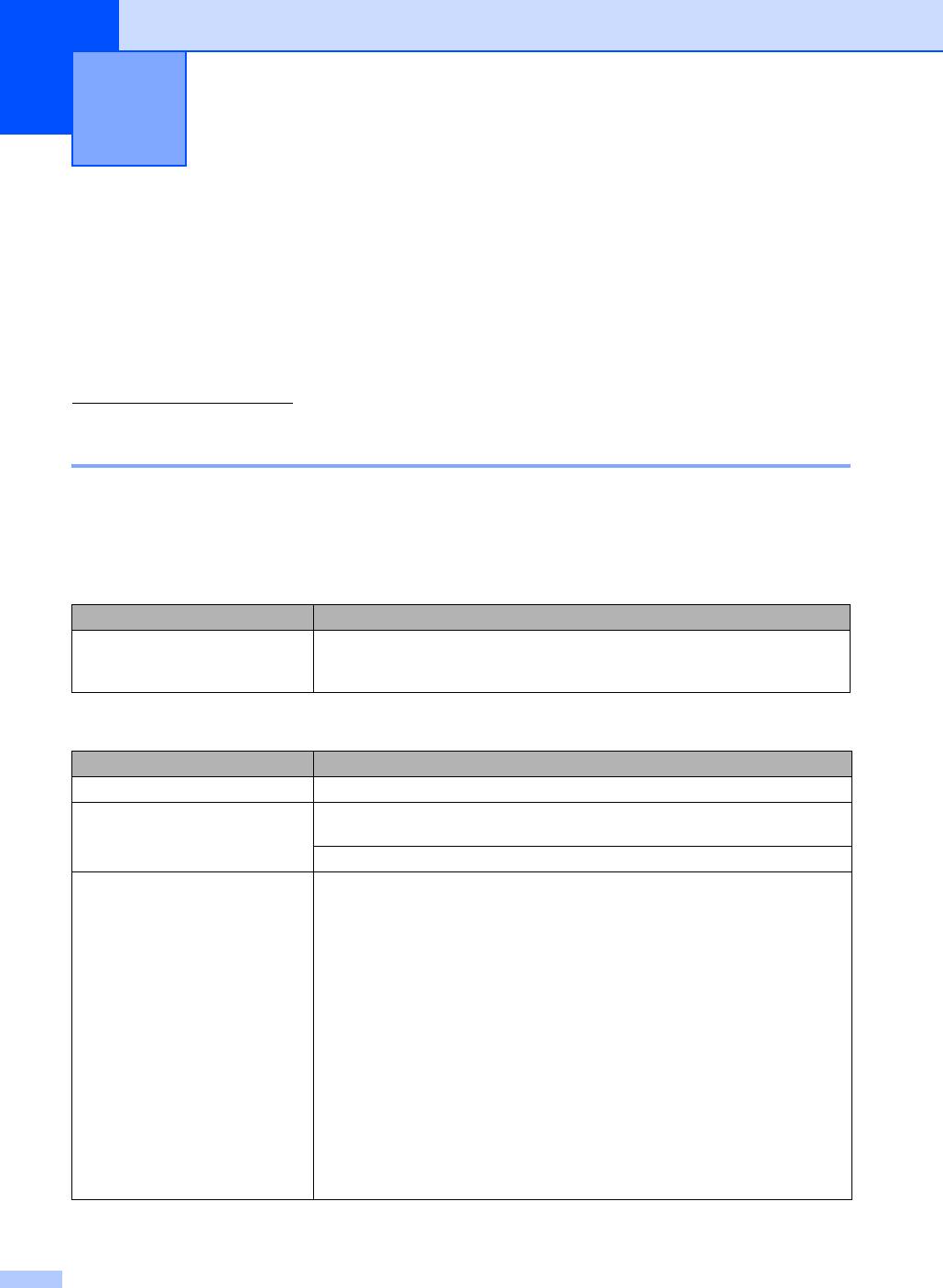
Устранение неисправностей и
C
текущий уход
C
Устранение неисправностей C
Если вы считаете, что в вашей машине есть проблема, см. таблицу ниже и выполните
рекомендации по устранению неисправностей.
Большую часть проблем можно легко решить самим. Если вам потребуется
дополнительная помощь, Brother Solutions Center предоставляет ответы на наиболее часто
задаваемые вопросы и рекомендации по устранению неисправностей. Посетите наш сайт
http://solutions.brother.com
.
Решения наиболее часто возникающих проблем C
Если вы считаете, что в машине имеется неисправность, вначале сделайте копию. Если
копия получается хорошей, может быть, проблема не в вашей машине. Пользуясь
приведенной ниже таблицей, примите меры по устранению неисправностей.
Проблемы с качеством копий
Проблемы Рекомендации
Вертикальные полосы на копиях. Загрязнен или сканер, или коронирующий провод для печати. Очистите их.
(См. Очистка стекла сканера на стр.70 и Очистка коронирующего
провода на стр.72).
Проблемы с печатью
Проблемы Рекомендации
Низкое качество печати См. Повышение качества печати на стр. 53.
Вертикальные черные линии на
Может быть, загрязнен коронирующий провод. Очистите коронирующий
копиях или распечатках
провод. (См. Очистка коронирующего провода на стр.72).
Если после этого проблема возникает снова, обратитесь к дилеру Brother.
Не выполняется печать. Проверьте, что машина подключена и включен выключатель
электропитания.
Проверьте, что правильно установлены
тонер-картридж и фотобарабан.
(См. Замена фотобарабана (DR-3100) на стр. 76).
Проверьте подключение соединительного кабеля на машине и на
компьютере. (См. Руководство по быстрой установке).
Проверьте, что был инсталлирован и выбран правильный драйвер
принтера.
Проверьте, что на дисплее нет сообщения об ошибке. (См. Сообщения
об ошибках на стр.60).
Машина находится в режиме
готовности. На ПК щелкните Старт, затем
Настройки, а затем Принтеры и факсы. Щелкните правой клавишей
мыши ‘Brother DCP-XXXX (где XXXX – название вашей модели)’.
Проверьте, что не установлен флажок на параметр ‘Использование
принтера в автономном режиме’.
48
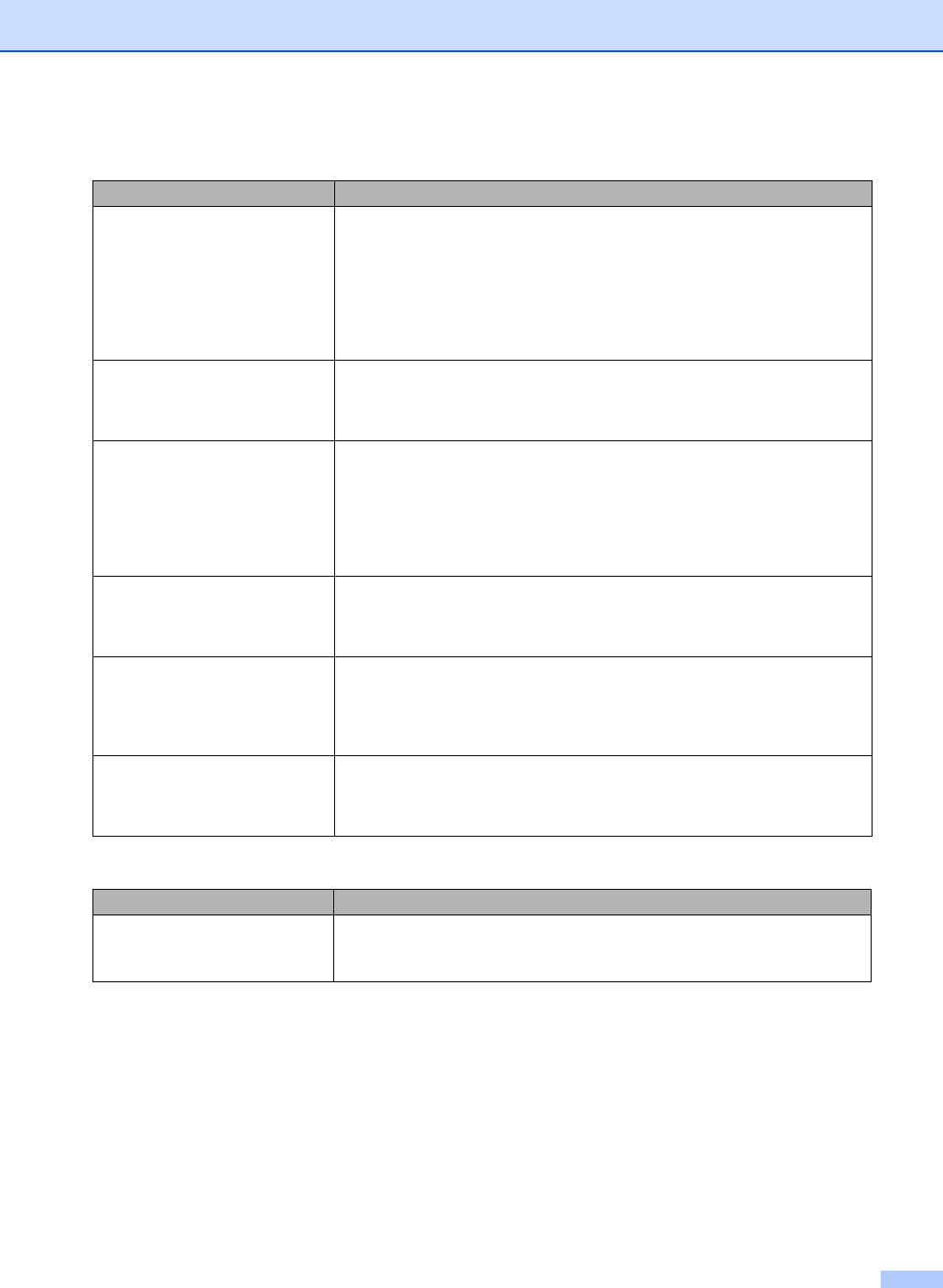
Устранение неисправностей и текущий уход
Проблемы с печатью (Продолжение)
Проблемы Рекомендации
Машина выполняет печать
Выдвиньте лоток для бумаги и подождите, пока машина прекратит
неожиданно или печатает
печатать, затем выключите машину и отключите ее от электросети на
“мусор”.
несколько минут.
Проверьте настройки в вашем приложении для контроля того, что оно
задано на работу с вашей машиной.
При использовании подключения через параллельный
порт проверьте,
что это порт задан на BRMFC, а не на LPT1.
Машина печатает первые пару
Компьютер не распознает сигнал заполненного входного буфера машины.
страниц правильно, а затем на
Проверьте правильность подключения соединительного кабеля. (См.
некоторых страницах недостает
Руководство по быстрой установке).
текста.
Машина не может напечатать
Понизьте разрешение печати. (См. вкладку “Дополнительно” в
полные страницы документа.
Руководстве по использованию программного обеспечения на
компакт-диске).
Появляется ошибка
Мало памяти.
Понизьте сложность документа и попробуйте снова. Понизьте
графическое качество или число размеров шрифта в приложении.
Добавьте памяти. См. Установка дополнительной памяти на стр.47.
Верхние или нижние
В верхней и нижней части страницы имеется непечатаемая область.
колонтитулы присутствуют при
Отрегулируйте верхние и нижние поля документа с учетом этого
просмотре документа на экране,
ограничения.
но отсутствуют
в распечатке.
Машина не выполняет печать на
Проверьте настройку формата бумаги в драйвере принтера. Необходимо
обеих сторонах бумаги даже
выбрать A4, Letter, Legal или Folio.
если параметр драйвера
принтера – “Двусторонняя”.
(только DCP-8065DN)
Машина не печатает или
Нажмите Отмена задания. Если машина отменяет задание и стирает его из
остановила печать и горит
памяти, могут получаться неполные распечатки. Попробуйте снова
желтая лампочка состояния
выполнить печать.
машины.
Проблемы со сканированием
Проблемы Рекомендации
При сканировании появляются
Убедитесь, что драйвер TWAIN компании Brother выбран в качестве
ошибки TWAIN.
®
основного источника. В PaperPort
щелкните Файл, Сканировать и
устройство TWAIN компании Brother.
49
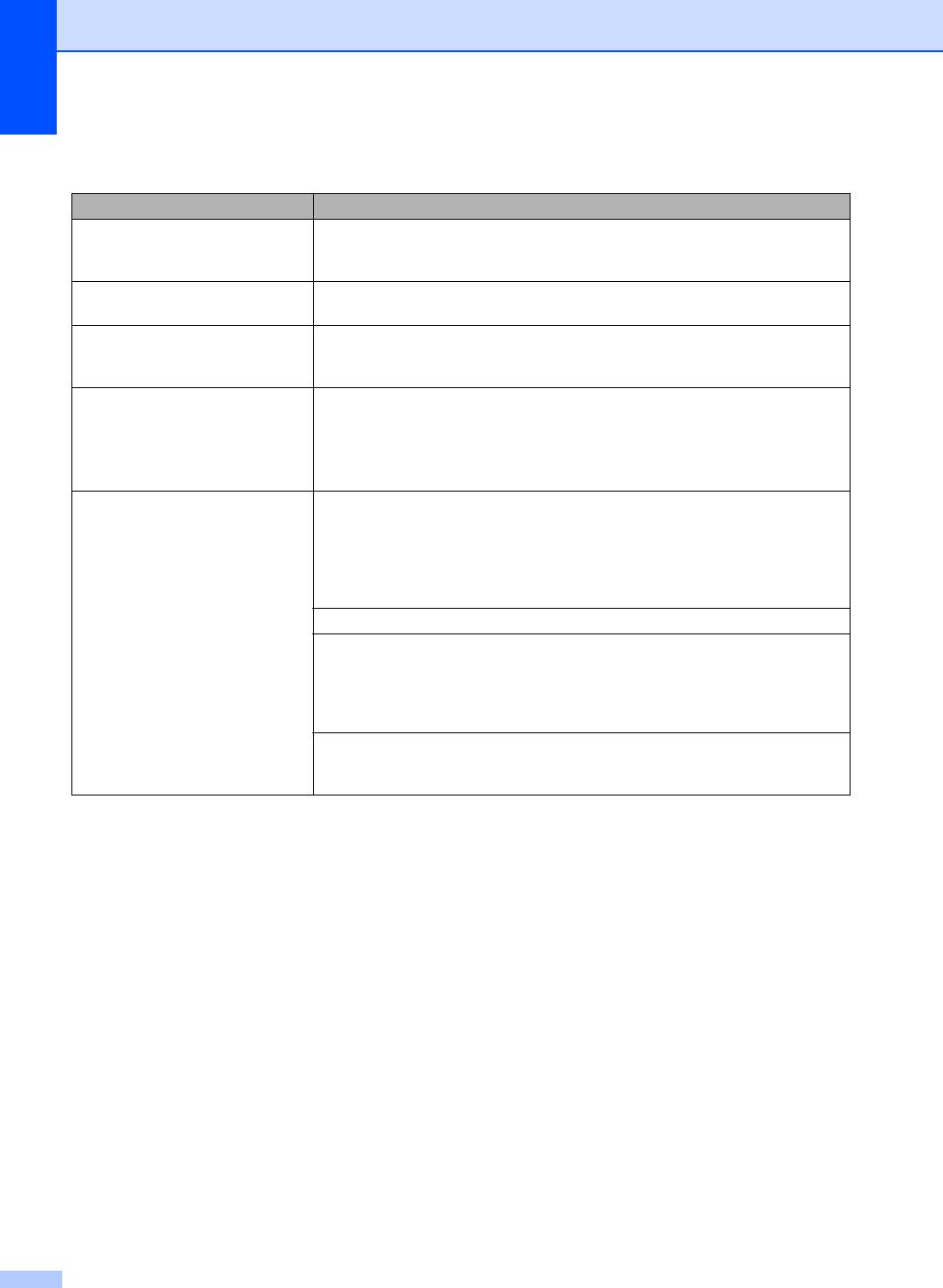
Проблемы с программным обеспечением
Проблемы Рекомендации
Не устанавливается
Запустите программу Ремонт пакета программ MFL-Pro с компакт-диска.
программное обеспечение или
Эта программа отремонтирует и переинсталлирует программное
не выполняется печать.
обеспечение.
Не выполняется печать ‘2 в 1’
Проверьте, что настройка формата бумаги в программе и в драйвере
или ‘4 в 1’.
принтера одинакова.
Машина не выполняет печать из
Попробуйте понизить разрешение печати. (См.
вкладку “Дополнительно” в
Adobe Illustrator.
Руководстве по использованию программного обеспечения на компакт-
диске).
При использовании шрифтов
®
При использовании Windows
98/98SE/Me щелкните Старт, Настройки, а
ATM недостает некоторых
затем - Принтеры. Щелкните правой клавишей мыши BrotherDCP-XXXX
знаков или вместо них
(где XXXX – название вашей модели), и щелкните Свойства. Щелкните
печатаются другие знаки.
Настройка спула во вкладке Детали. Выберите RAW из
Формат данных спула.
Появляется сообщение об
Проверьте, что машина включена (подключена к электрической розетке и
ошибке ‘Невозможно записать в
включен
выключатель электропитания) и что она напрямую подключена к
LPT1’, ‘LPT1 уже используется ’
компьютеру с использованием двунаправленного параллельного кабеля
или ‘МФУ занято’.
IEEE-1284. Этот кабель не должен проходить через другое периферийное
устройство (напр., zip-дисковод, внешний привод компакт-дисков или
коммутатор).
Проверьте, что на ЖКД не представляется сообщение об ошибке.
Проверьте, что драйверы других устройств, также ведущие обмен данными
по
параллельному порту (напр., zip-дисковод, внешний привод компакт-
дисков и пр.), автоматически не срабатывают при включении компьютера.
Рекомендуется проверить: (Командные строки Load=, Run= в файле win.ini
или группе настройки)
Получите подтверждение производителя компьютера, что параметры
параллельного порта компьютера в BIOS заданы для работы с
двунаправленной машиной, т. е. (режим параллельного порта – ECP)
50
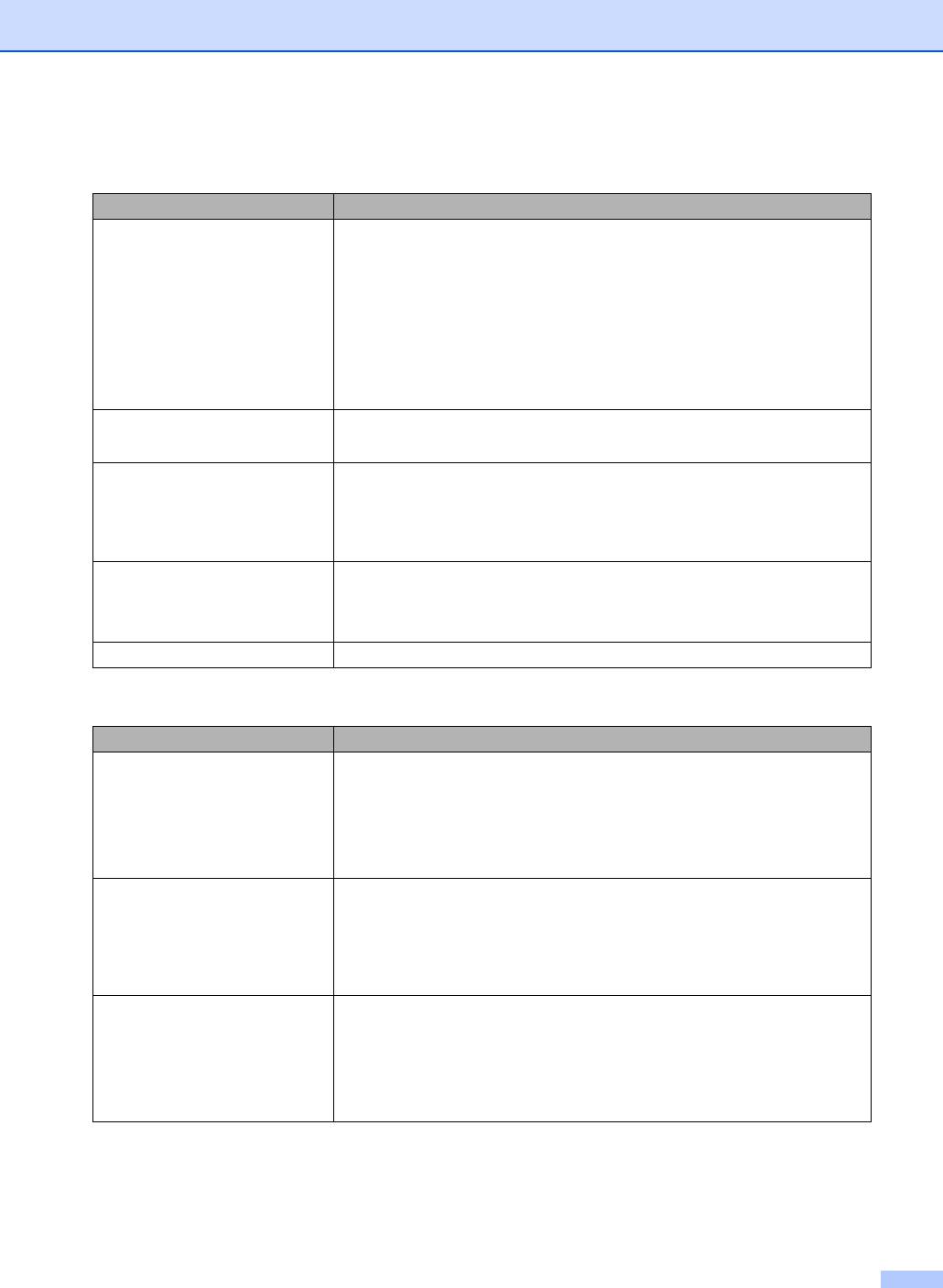
Устранение неисправностей и текущий уход
Проблемы с бумагой
Проблемы Рекомендации
Машина не загружает бумагу.
Если в лотке нет бумаги, положите в него новую пачку.
На дисплее отображается
Если в лотке бумага есть, проверьте, что она лежит ровно. Если бумага
Нет бумаги или сообщение о
закручена, необходимо выпрямить ее. Иногда лучше вынуть бумагу,
замятии бумаги.
перевернуть пачку и снова положить ее
в лоток для бумаги.
Уменьшите количество бумаги в лотке для бумаги и попробуйте снова.
Проверьте, что в драйвере принтера не выбран режим обходного лотка.
Если на дисплее представляется сообщение о замятии бумаги и
проблема не устраняется, см. Замятие бумаги на стр. 65.
Машина не подает бумагу из
Хорошо расправьте
бумагу и надежно положите ее обратно в лоток.
обходного лотка.
Проверьте, что в драйвере принтера выбран режим обходного лотка.
Мне необходимо знать, как
Конверты можно загружать из обходного лотка. Приложение должно
загружать конверты.
задаваться на печать используемого вами формата конвертов. Это обычно
делается в меню “Настройка страницы” или “Настройка документа” вашего
приложения.
Более подробную информацию см. в руководстве по вашему
приложению.
Мне необходимо знать, какую
Можно использовать обычную бумагу, бумагу из вторсырья, конверты,
бумагу использовать.
пленки и наклейки, предназначенные для лазерных принтеров. (Более
подробно см. в Разрешенная к применению бумага и другие материалы для
печати на стр. 11).
Произошло замятие бумаги. См. Замятие бумаги на стр. 65.
Проблемы с качеством печати
Проблемы Рекомендации
Напечатанные страницы
Эта проблема может возникать при использовании низкокачественной
закручиваются.
тонкой или толстой бумаги или при печати на нерекомендованной
стороне бумаги. Переверните пачку бумаги в лотке.
Выбирайте тип бумаги, отвечающий используемому вами типу
материала для печати. (См. Разрешенная к применению бумага и
другие материалы для печати на стр. 11).
Напечатанные страницы
Настройка “Тип бумаги” может не соответствовать типу используемого вами
испачканы
.
материала для печати или материал для печати может быть слишком
толстым или иметь шероховатую поверхность. (См. Разрешенная к
применению бумага и другие материалы для печати на стр. 11 и вкладку
”Общие” в Руководстве по использованию программного обеспечения на
компакт-диске).
Распечатки слишком светлые.
Если эта проблема возникает при изготовлении копий, выключите режим
экономии тонера в меню настроек машины. (См. Экономия
тонера на стр.20).
Задайте режим экономии тонера на откл. во вкладке “Дополнительно” в
драйвере принтера. (См. вкладку “Дополнительно” в Руководстве по
использованию программного обеспечения на компакт-диске).
51
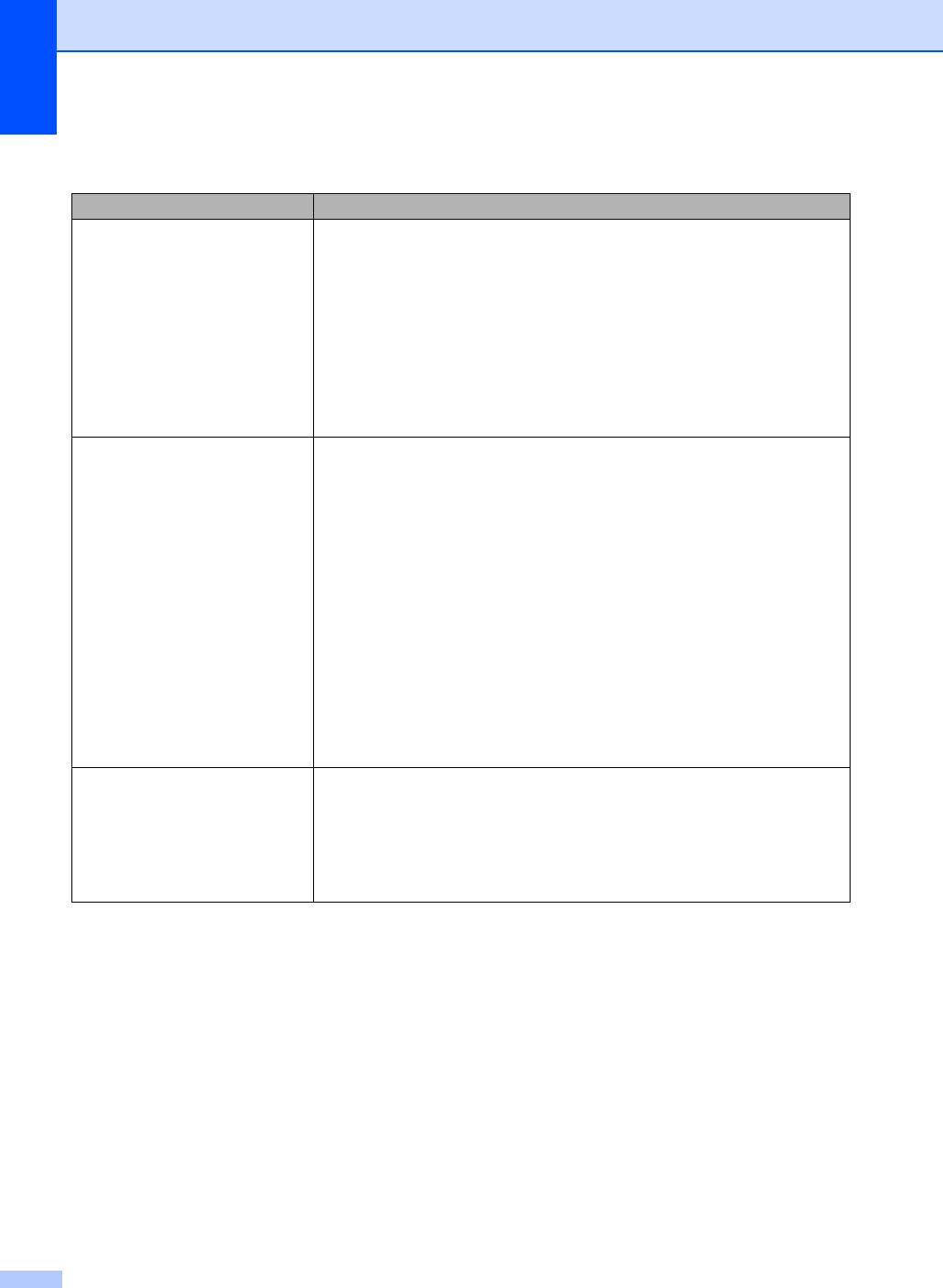
Проблемы при работе в сети (только DCP–8065DN)
Проблемы Рекомендации
Не выполняется печать по
Проверьте, что на машину подается электропитание, она находится в
проводной сети.
режиме он-лайн и в режиме готовности. Для проверки текущих
параметров сети распечатайте конфигурацию сети. Снова подключите
кабель локальной сети к концентратору для проверки качества
соединения кабеля и сети. По возможности подключите машину к
другому
порту концентратора при помощи другого кабеля. Если
подключения нормальны, верхняя лампочка на задней панели машины
будет гореть зеленым цветом.
При использовании беспроводного подключения или при наличии
проблем в сети для получения большей информации см. Руководство
пользователя по работе в сети на компакт-диске.
Не работает функция сетевого
®
(Только
для Windows
) Может быть, настройка брандмауера на вашем ПК
сканирования.
отвергает необходимое сетевое подключение. Для конфигурации
брандмауера выполните приведенные ниже инструкции. При использовании
брандмауера другого производителя (любого, отличного от встроенного
брандмауера Windows), см. инструкции на это программное обеспечение
или обратитесь к разработчику этого программного обеспечения.
®
<Windows
XP SP2>
1. Щелкните кнопку “Пуск”, “Параметры”, “Панель управления”, а затем –
“Брандмауер Windows”. Проверьте, что “Брандмауер Windows” во вкладке
“Общие” включен.
2. Щелкните вкладку “Исключения” и кнопку “Добавить порт”.
3. Введите любое имя, номер порта (54295 для сетевого сканирования),
выберите ‘UPD’ и щелкните ‘OK’.
4. Проверьте, что добавляется новый параметр и на нем установлен
флажок, и щелкните ‘OK’.
®
Для Windows
XP SP1 посетите Brother Solutions Center.
Компьютер не может найти
®
<Для Windows
> Может быть, настройка брандмауера на вашем ПК
машину.
отвергает необходимое сетевое подключение. Подробнее см. в инструкциях
выше.
®
<Для Macintosh
> Снова выберите свою машину в приложении
DeviceSelector, расположенном в Macintosh
HD/Library/Printers/Brother/Utilities, или из модели ControlCenter2.
52
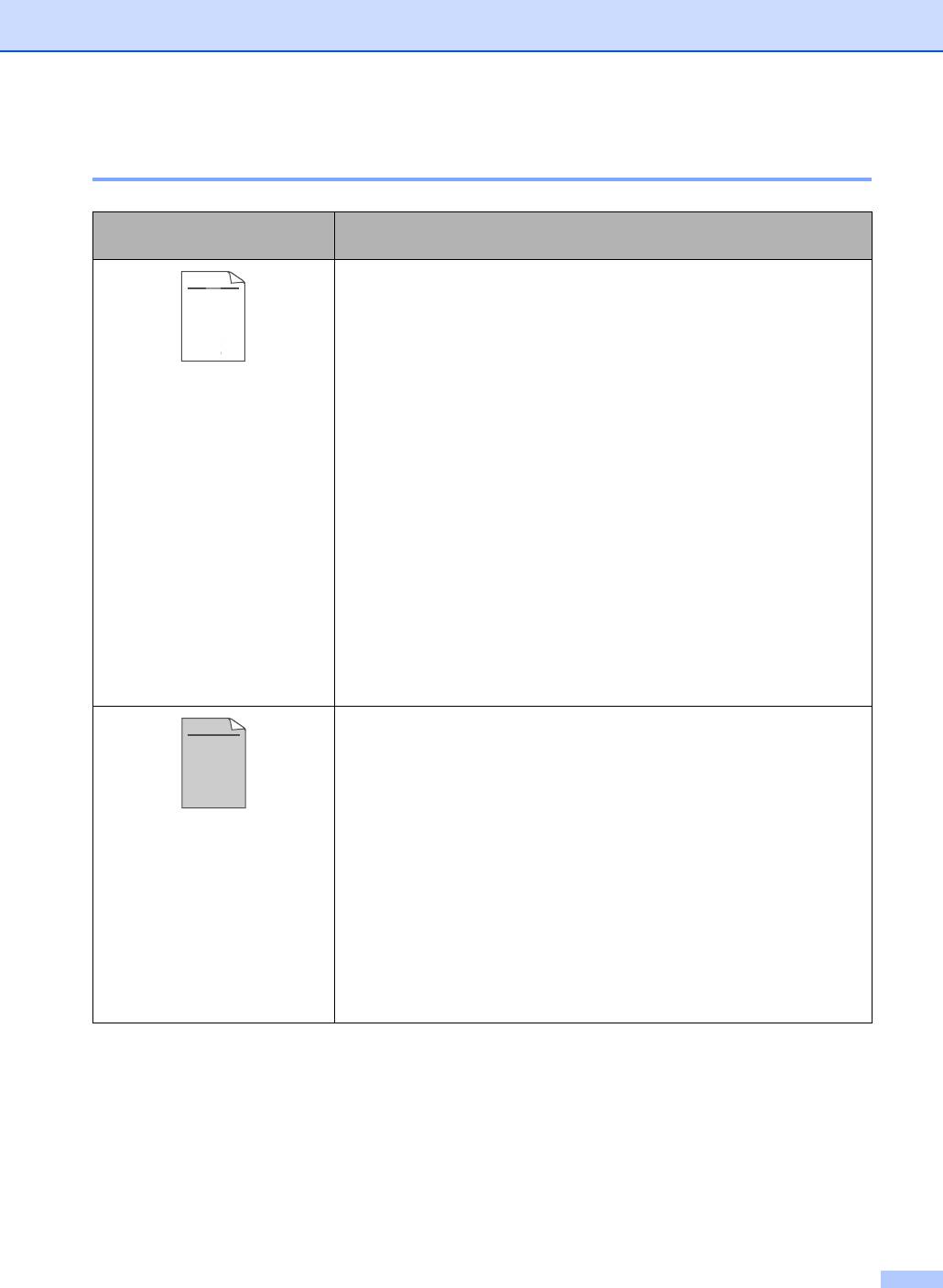
Устранение неисправностей и текущий уход
Повышение качества печати C
Примеры низкого качества
Рекомендация
печати
Проверьте среду, в которой установлена машина. Эту
ABCDEFGH
неисправность печати могут обуславливать высокая влажность,
abcdefghijk
высокие температуры и пр. (См. Выбор места для
ABCD
abcde
аппарата на стр.38.)
01234
Если слишком светлой является вся страница, может быть,
Бледная
включен режим экономии тонера. Выключите режим экономии
тонера в настройках меню машины или в свойствах принтера
драйвера. (См. Экономия
тонера на стр. 20 или вкладку
”Дополнительно” в Руководстве по использованию
программного обеспечения на компакт-диске.)
Если эта проблема возникает при изготовлении копий,
выключите режим экономии тонера в меню настроек машины.
(См. Экономия тонера на стр.20.)
Очистите стекло сканера и коронирующий провод барабана.
(См. Очистка окна сканера лазерного устройства на стр.71 и
Очистка коронирующего
провода на стр.72). Если качество
печати не повысилось, установите новый фотобарабан. (См.
Замена фотобарабана (DR-3100) на стр. 76.)
Установите новый тонер-картридж. (См. Замена тонер-
картриджа (TN-3130/TN-3170) на стр. 74.)
Проверьте, что используемая вами бумага отвечает нашим
требованиям. (См. Разрешенная к применению бумага и другие
материалы для печати на стр.11).
Проверьте среду, в которой установлена машина. Такие
условия, как высокие температуры и высокая влажность, могут
Серый фон
усугубить проблему образования серого фона. (См. Выбор
места для аппарата на стр.38).
Установите новый тонер-картридж. (См. Замена тонер-
картриджа (TN-3130/TN-3170) на стр. 74).
Очистите коронирующий провод и фотобарабан. (См. Очистка
коронирующего провода на стр. 72 и Очистка
фотобарабана на стр.73). Если качество печати не
повысилось, установите новый фотобарабан. (См. Замена
фотобарабана (DR-3100) на стр.76).
53
C
DE
F
d
ef
g
BC
b
c
d
2
3
ABCDEFGH
abcdefghijk
ABCD
abcde
01234
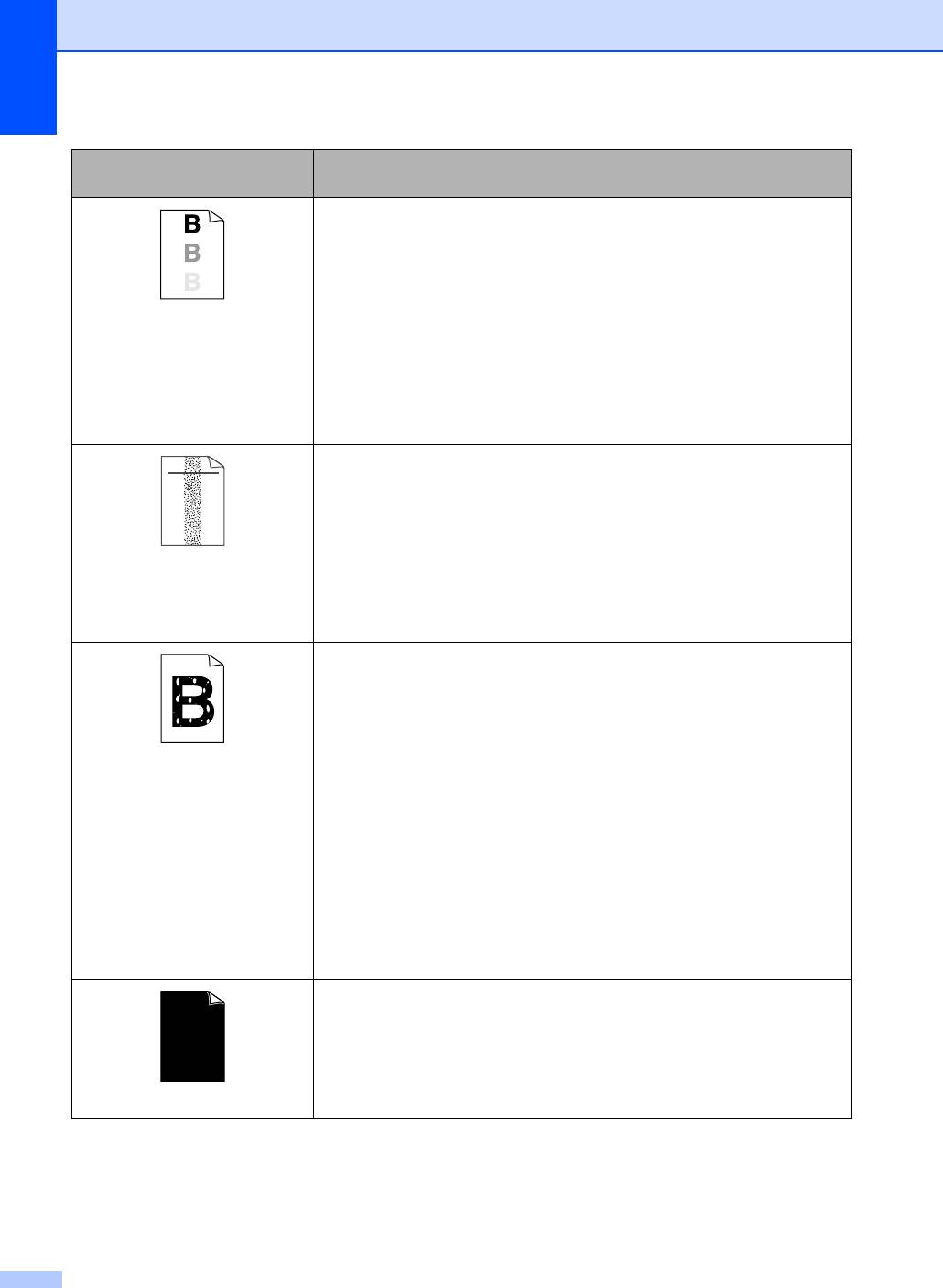
Примеры низкого качества
Рекомендация
печати
Проверьте, что используемая вами бумага отвечает нашим
требованиям. Эта проблема может обуславливаться бумагой с
шероховатой поверхностью или толстой бумагой.
Проверьте, что вы выбрали соответствующий тип материала
для печати в драйвере принтера или в настройке меню “Тип
Ореол
бумаги” машины. (См. Разрешенная к применению бумага и
другие материалы для печати на стр.11 и вкладку ”Общие” в
Руководстве по использованию программного обеспечения на
компакт-диске.)
Установите новый фотобарабан. (См. Замена фотобарабана
(DR-3100) на стр. 76.)
Проверьте, что используемая вами бумага отвечает нашим
ABCDEFGH
требованиям. Эта проблема может обуславливаться бумагой с
abcdefghijk
шероховатой поверхностью. (См. Разрешенная к применению
ABCD
abcde
бумага и другие материалы для печати на стр.11.)
01234
Очистите коронирующий провод и фотобарабан. (См. Очистка
Пятна тонера
коронирующего провода на стр. 72 и Очистка
фотобарабана на стр.73.) Если качество печати не
повысилось, установите новый фотобарабан. (См
. Замена
фотобарабана (DR-3100) на стр.76.)
Проверьте, что используемая вами бумага отвечает нашим
требованиям. (См. Разрешенная к применению бумага и другие
материалы для печати на стр.11.)
Выберите режим Плотная бумага в драйвере принтера или в
настройке меню “Тип бумаги” машины или используйте более
Непропечатка
тонкую, по сравнению с используемой, бумагу. (См. Тип
бумаги на стр. 17 и вкладку ”Общие” в Руководстве
по
использованию программного обеспечения на компакт-диске.)
Проверьте среду, в которой установлена машина. Непропечатка
может обуславливаться такими условиями, как высокая
влажность. (См. Выбор места для аппарата на стр.38.)
Очистите коронирующий провод на барабане. (См. Очистка
коронирующего провода на стр. 72.) Если качество печати не
повысилось, установите новый фотобарабан. (См. Замена
фотобарабана (DR-3100) на стр.76.)
Очистите коронирующий провод на барабане. (См. Очистка
коронирующего провода на стр. 72).
Может быть, поврежден фотобарабан. Установите новый
фотобарабан. (См. Замена фотобарабана
(DR-3100) на стр. 76.)
Все черное
54
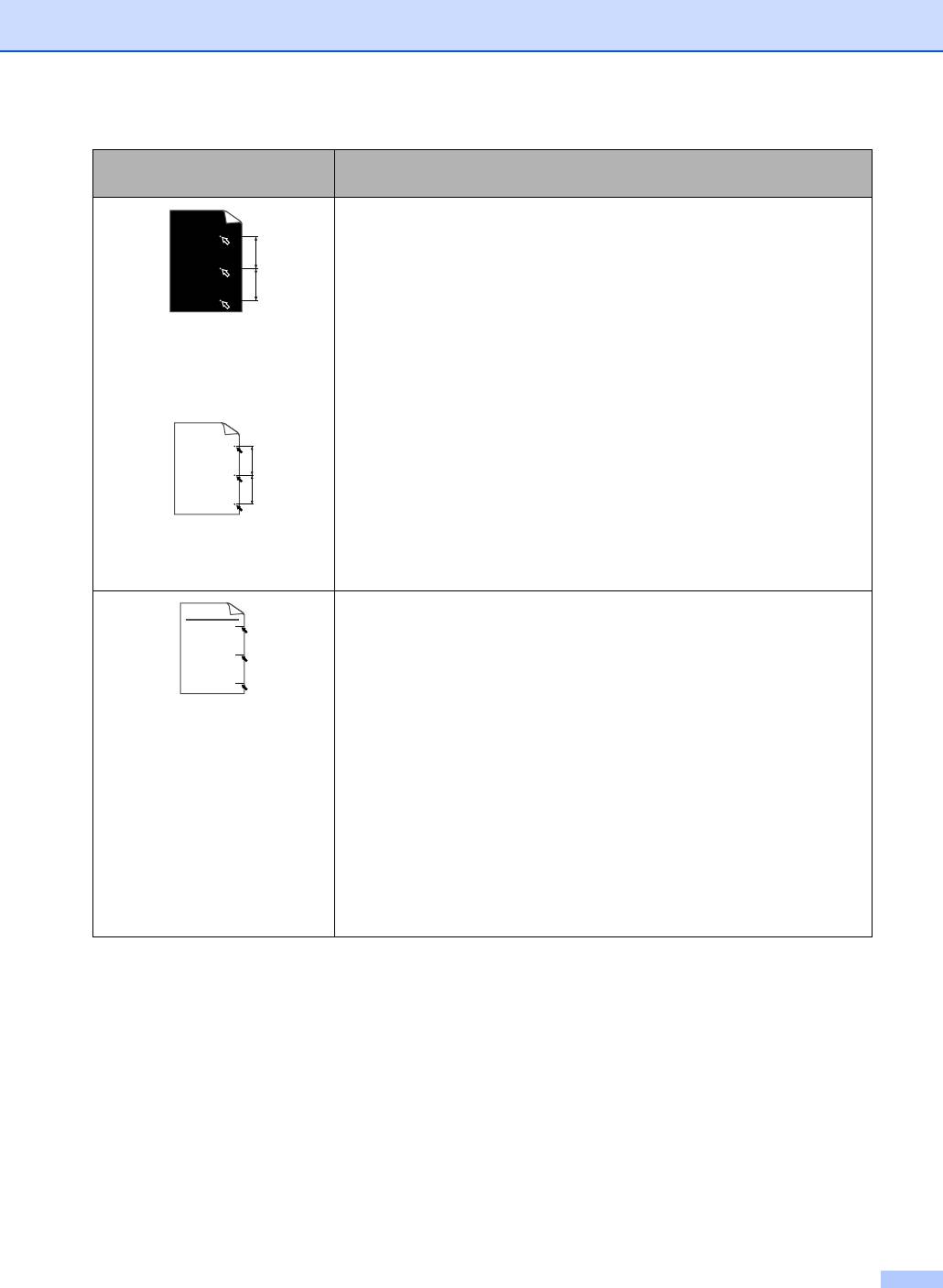
Устранение неисправностей и текущий уход
Примеры низкого качества
Рекомендация
печати
Обычная и бумажная пыль, клей и пр. могут прилипнуть к
поверхности светочувствительного фотовала и привести к
появлению черных или белых точек на напечатанных документах.
Сделайте несколько копий чистого белого листа бумаги. (См.
Изготовление нескольких копий на стр.26.)
Белые точки на черном
Если после выполнения нескольких копий на распечатанных
тексте и графике на
документах точки
продолжают оставаться, очистите фотобарабан
расстоянии 94 мм (3.7
(см. Очистка фотобарабана на стр.73.)
дюйма)
Если качество печати и при этом не повысилось, необходимо
установить новый фотобарабан. (См. Замена фотобарабана
(DR-3100) на стр.76.)
Черные точки на
расстоянии 94 мм (3.7
дюйма)
Проверьте, что используемая вами бумага отвечает нашим
ABCDEFGH
требованиям. (См. Разрешенная к применению бумага и другие
abcdefghijk
материалы для печати на стр.11.)
ABCD
abcde
При использовании листов с наклейками для лазерных
01234
принтеров клей от этих листов может иногда прилипать к
Черные следы от тонера на
поверхности светочувствительного фотовала. Очистите
странице
фотобарабан. (См. Очистка фотобарабана на стр. 73.)
Не
используйте бумагу со скрепками или скобами, так как они
могут оцарапать поверхность барабана.
Если нераспакованный фотобарабан находится под
воздействием прямых солнечных лучей или освещения
помещения, он может быть поврежден.
Может быть, поврежден фотобарабан. Установите новый
фотобарабан. (См. Замена фотобарабана
(DR-3100) на стр. 76.)
55
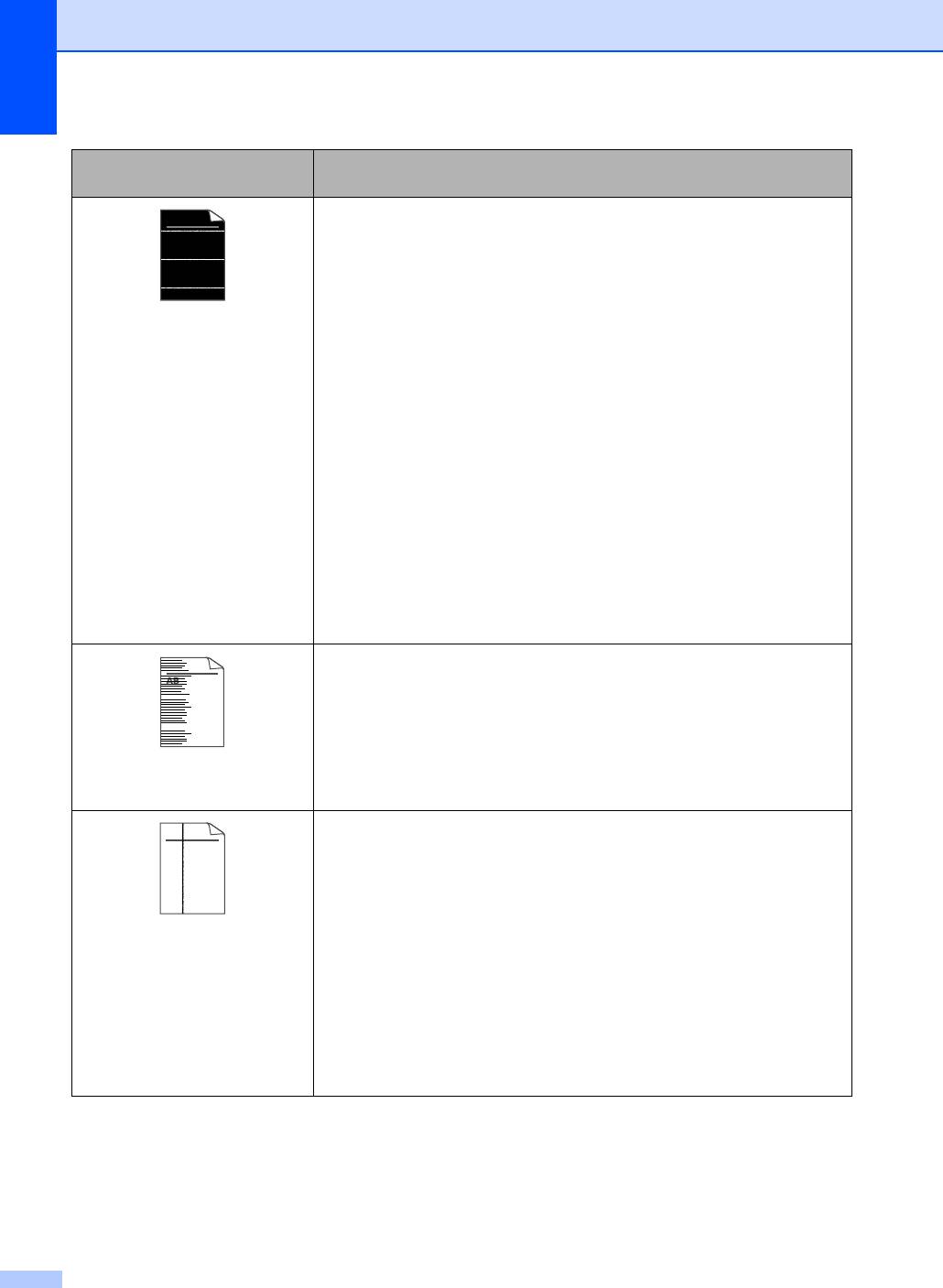
Примеры низкого качества
Рекомендация
печати
Проверьте, что используемая вами бумага отвечает нашим
ABCDEFGH
требованиям. Эта проблема может обуславливаться бумагой с
abcdefghijk
шероховатой поверхностью или толстым материалом для
ABCD
abcde
печати. (См. Разрешенная к применению бумага и другие
01234
материалы для печати на стр.11.)
Белые линии поперек
Проверьте, что вы выбрали соответствующий тип материала
страницы
для печати в драйвере принтера или в настройке
меню “Тип
бумаги” машины. (См. Разрешенная к применению бумага и
другие материалы для печати на стр.11 и вкладку ”Общие” в
Руководстве по использованию программного обеспечения на
компакт-диске.)
Проблема может устраниться самостоятельно. Для устранения
этой проблемы, особенно если машина не использовалась в
течение длительного времени, выполните печать нескольких
страниц.
Очистите
стекло сканера мягкой тряпкой. (См. Очистка окна
сканера лазерного устройства на стр.71.)
Может быть, поврежден фотобарабан. Установите новый
фотобарабан. (См. Замена фотобарабана
(DR-3100) на стр. 76.)
Очистите коронирующий провод в барабане. (См. Очистка
ABCDEFGH
коронирующего провода на стр. 72.)
abcdefghijk
ABCD
Очистите стекло сканера лазерного устройства мягкой тряпкой.
abcde
(См. Очистка окна сканера лазерного устройства на стр. 71.)
01234
Может быть, поврежден фотобарабан. Установите новый
Линии поперек страницы
фотобарабан. (См. Замена фотобарабана
(DR-3100) на стр. 76.)
Очистите коронирующий провод барабана. (См. Очистка
ABCDEFGH
коронирующего провода на стр. 72.)
abcdefghijk
ABCD
Проверьте, что синий язычок коронирующего провода находится
abcde
в исходном положении (a).
01234
Может быть, поврежден фотобарабан. Установите новый
Черные линии вдоль
фотобарабан. (См. Замена фотобарабана
страницы
(DR-3100) на стр. 76.)
На печатных страницах
Может быть, поврежден тонер-
картридж. Установите новый
имеются пятна тонера или
тонер-картридж. (См. Замена тонер-картриджа (TN-3130/TN-
полосы вдоль страницы.
3170) на стр.74.)
Может быть, загрязнен блок термического закрепления тонера.
Обратитесь на Brother или к дилеру.
56
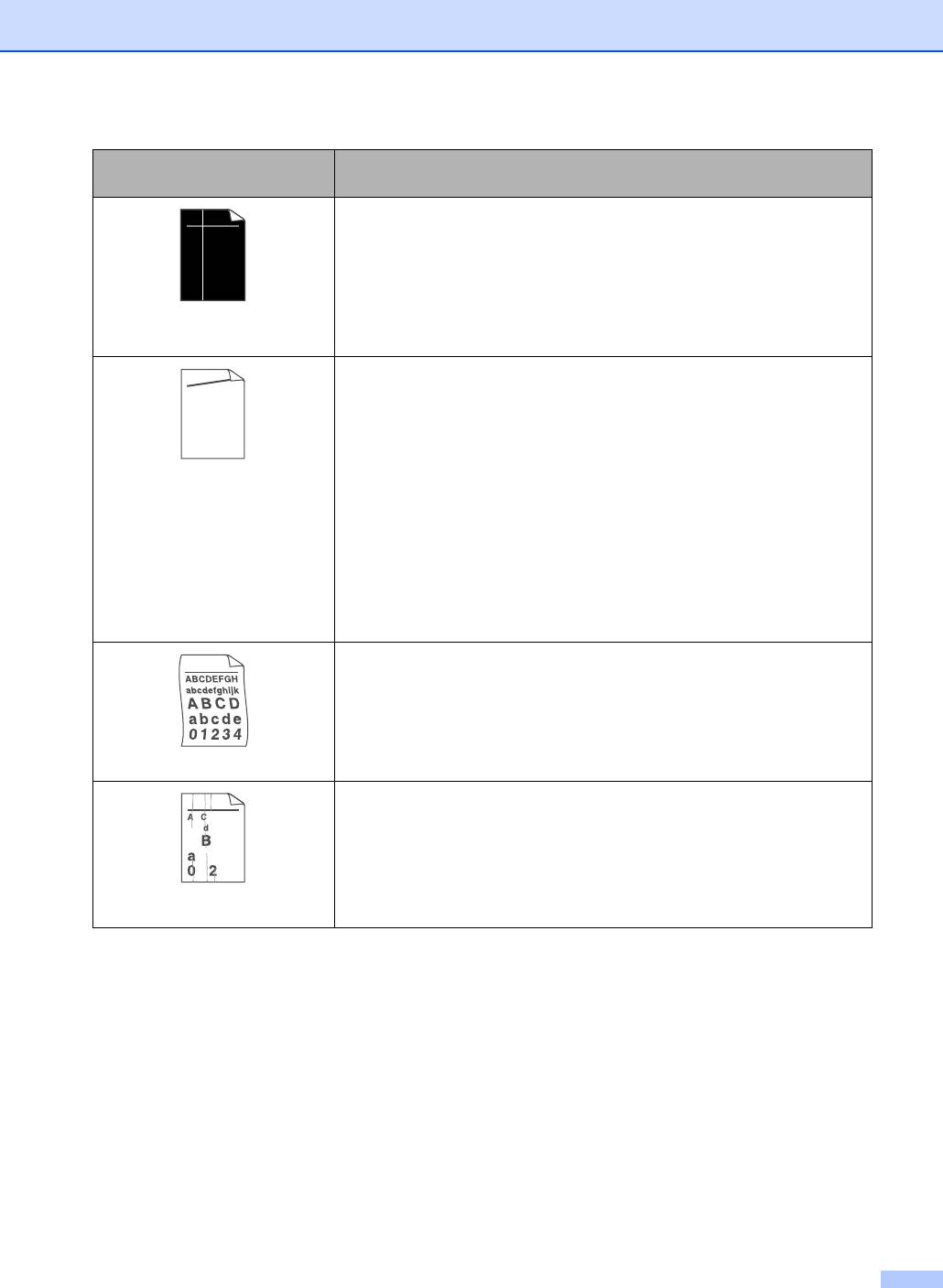
Устранение неисправностей и текущий уход
Примеры низкого качества
Рекомендация
печати
Очистите окно сканера лазерного устройства мягкой тряпкой.
ABCDEFGH
(См. Очистка окна сканера лазерного устройства на стр. 71).
abcdefghijk
ABCD
Может быть, поврежден тонер-картридж. Установите новый
abcde
тонер-картридж.
01234
(См. Замена тонер-картриджа (TN-3130/TN-3170) на стр. 74.)
Белые линии вдоль
страницы
Проверьте, что в лоток для бумаги правильно загружена бумага
ABCDEFGH
или другой материал для печати и что направляющие не
abcdefghijk
слишком сильно сжимают или не находятся на слишком
ABCD
abcde
большом расстоянии от пачки бумаги.
01234
Установите направляющие для бумаги соответствующим
Перекошена страница
образом.
При использовании обходного лотка см. Загрузка конвертов и
других материалов для печати на стр.15.
Может быть слишком полным лоток для бумаги.
Проверьте тип и качество бумаги. (См. Разрешенная к
применению бумага и другие материалы для
печати на стр.11).
Проверьте тип и качество бумаги. К скручиванию бумаги может
привести высокая температура и высокая влажность.
Если машина используется не очень часто, может быть, бумага
лежала в лотке слишком долго. Переверните пачку бумаги в
лотке. Также расправьте пачку бумаги, а затем поверните бумагу
Скручивание или волна
в лотке на 180°.
Проверьте, что бумага загружена правильно.
B DEFGH
abc efghijk
Проверьте тип и качество бумаги. (См. Разрешенная к
ACD
применению бумага и другие материалы для
bcde
печати на стр.11).
134
Переверните пачку бумаги в лотке или поверните ее на 180° во
Морщины или складки
входном лотке.
57
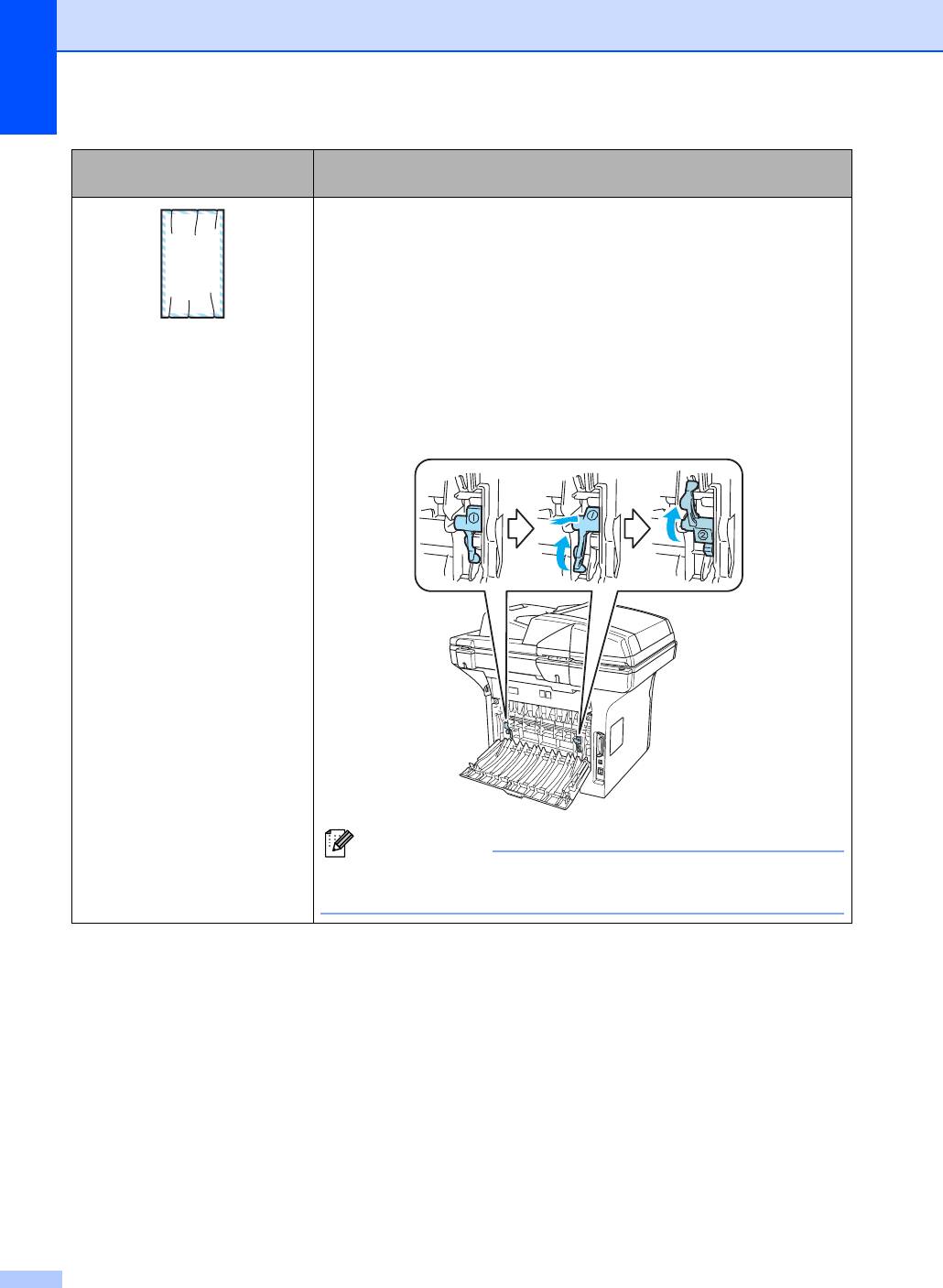
Примеры низкого качества
Рекомендация
печати
a Откройте заднюю крышку.
EFGHIJKLMN
b Нажмите на "1" на синих рычагах на обеих сторонах машины
ABCDEFG
как показано ниже.
Конверт собирается в
c При повороте верхней части рычага назад поднимите нижнюю
гармошку
часть рычага снизу до остановки.
d Закройте заднюю крышку и снова отправьте задание по
печати.
Примечание
После завершения печати откройте заднюю крышку и
установите два синих рычага назад в исходное положение.
58
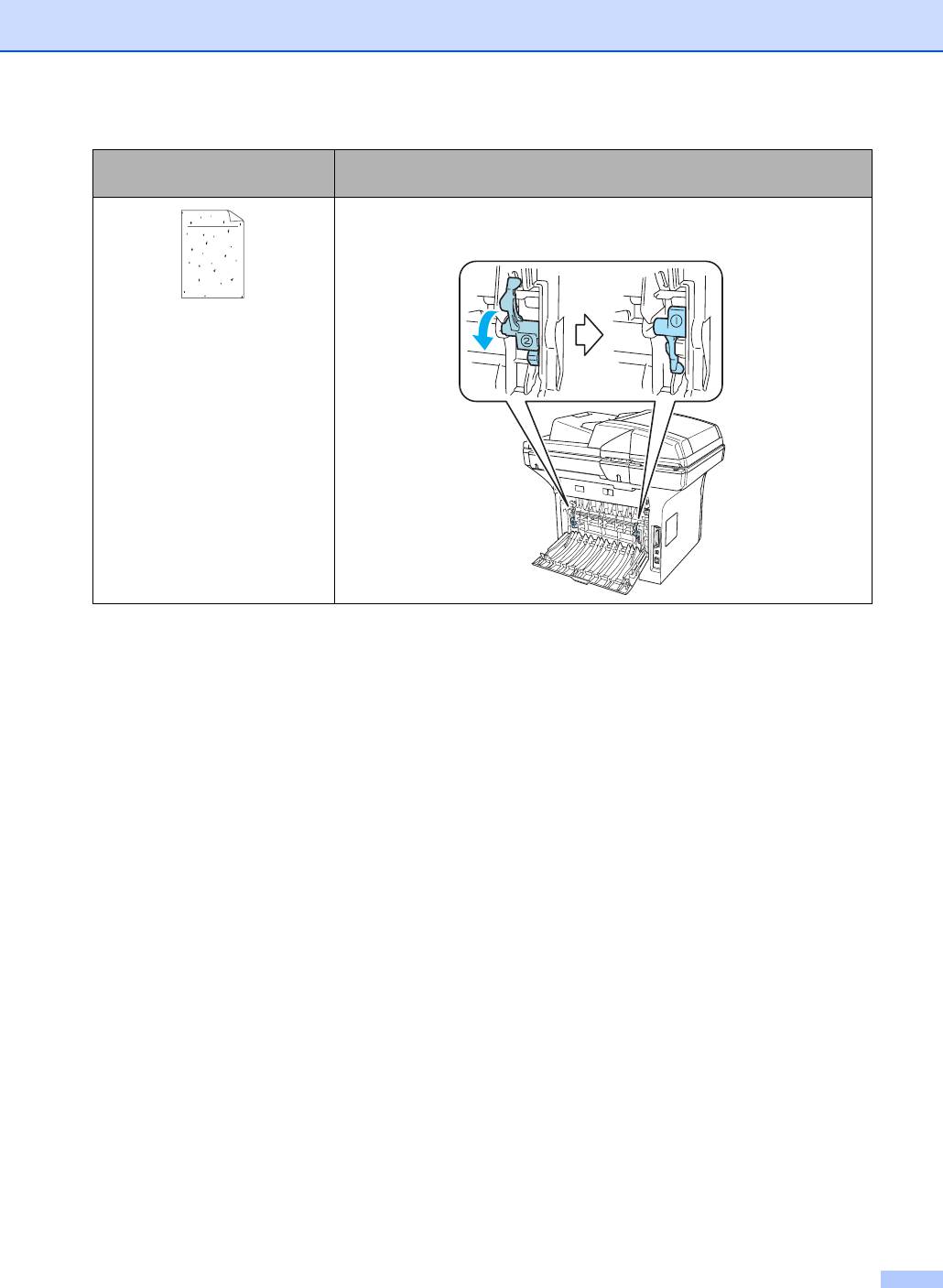
Устранение неисправностей и текущий уход
Примеры низкого качества
Рекомендация
печати
Откройте заднюю крышку и проверьте, что два синих рычага с
ABCDEFGH
правой и с левой стороны находятся в опущенном положении.
abcdefghijk
ABCD
abcde
01234
Плохое крепление
59
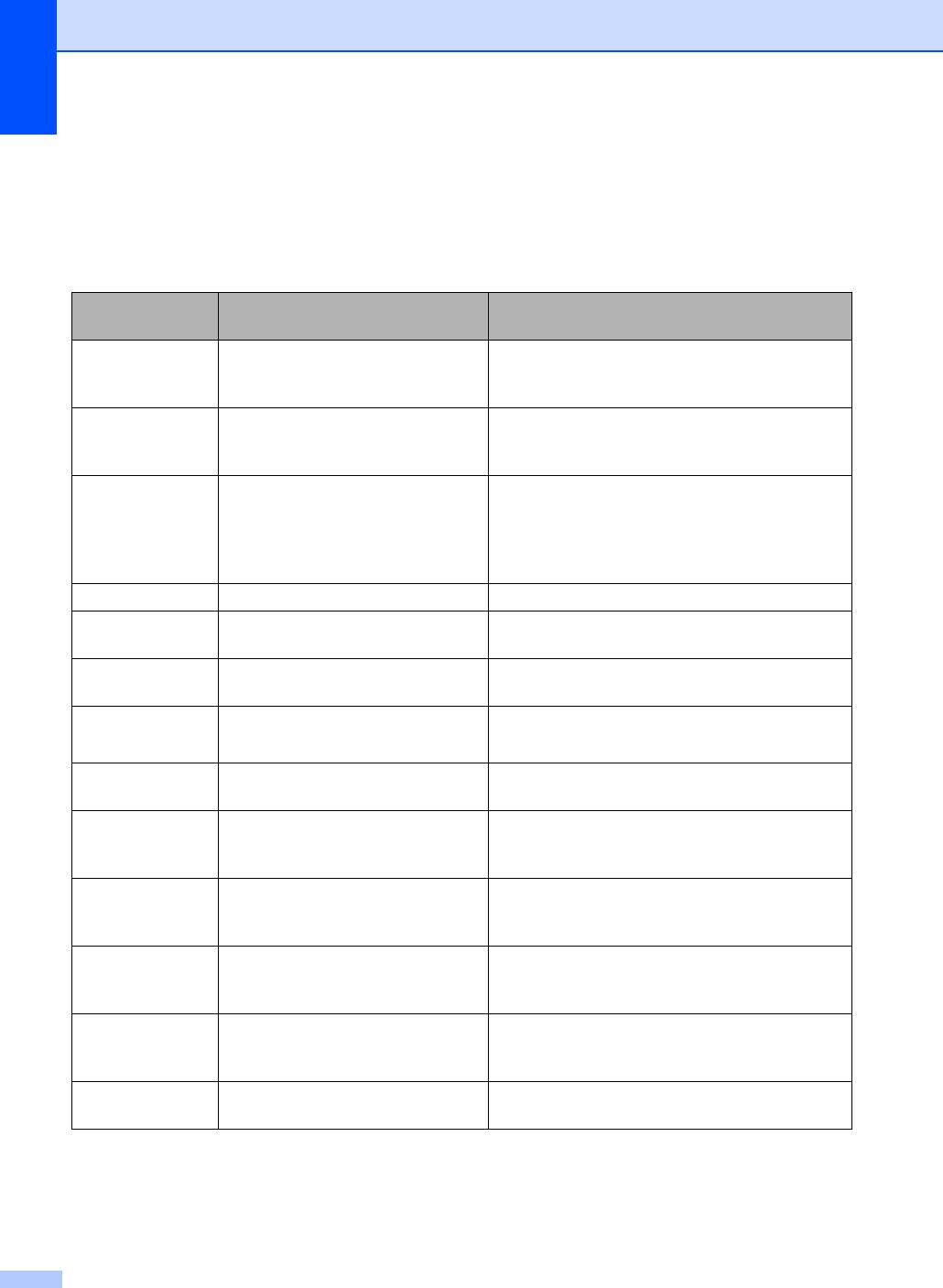
Сообщения об ошибках C
Как и в любом сложном устройстве офисной техники, в данном аппарате могут происходить
ошибки. При их возникновении аппарат определяет проблему и выдает сообщение об
ошибке. Наиболее распространенные сообщения об ошибке приводятся ниже.
Сообщения об
Причина Способ устранения
ошибке
Барабан запылен
Необходимо очистить
Очистите коронирующий провод на
коронирующий провод на
барабане. (См. Очистка коронирующего
барабане.
провода на стр.72.)
Двухст.п.откл.
Неправильно установлен лоток
Выньте и снова установите лоток для
(только DCP-
для двусторонней печати.
двусторонней печати.
8065DN)
Документ
Документ был неправильно
См. Замятие документа на стр.64 или
застрял
вставлен или подан или
Использование автоподатчика на стр. 10.
документ, сканированный из
автоподатчика, был слишком
длинным.
Зам.бум.внутри
Замятие бумаги в машине. См. Замятие бумаги на стр.65.
Зам.бум.дв.печ.
Замятие бумаги в лотке для
См. Замятие бумаги на стр.65.
двусторонней печати.
Зам.бум. обх.
Замятие бумаги в обходном
См. Замятие бумаги на стр.65.
лот
лотке машины.
Зам.бум. лоток1
Замятие бумаги в лотке для
См. Замятие бумаги на стр.65.
бумаги машины.
Зам.бум. лоток2
Зам.бум.сзади Замятие бумаги в задней части
См. Замятие бумаги на стр.65.
машины.
Зам.у.термозакр.
Настало время заменить
Для замены аппарата для термического
аппарат для термического
закрепления тонера обращайтесь в
закрепления тонера.
Сервисную службу Brother.
Замен.компл. Л1
Настало время заменить
Для замены комплекта для подачи бумаги 1
комплект подачи бумаги для
обращайтесь в Сервисную службу Brother.
лотка 1.
Замен.компл. Л2
Настало время заменить
Для замены комплекта для подачи бумаги 2
комплект подачи бумаги для
обращайтесь в Сервисную службу Brother.
лотка 2.
Замен.компл. ОЛ
Настало время заменить
Для замены комплекта для подачи бумаги
комплект подачи бумаги для
для обходного лотка обращайтесь в
обходного лотка.
Сервисную службу Brother.
Замените лазер
Настало время заменить лазер. Для замены блока лазера обращайтесь в
Сервисную службу Brother.
60
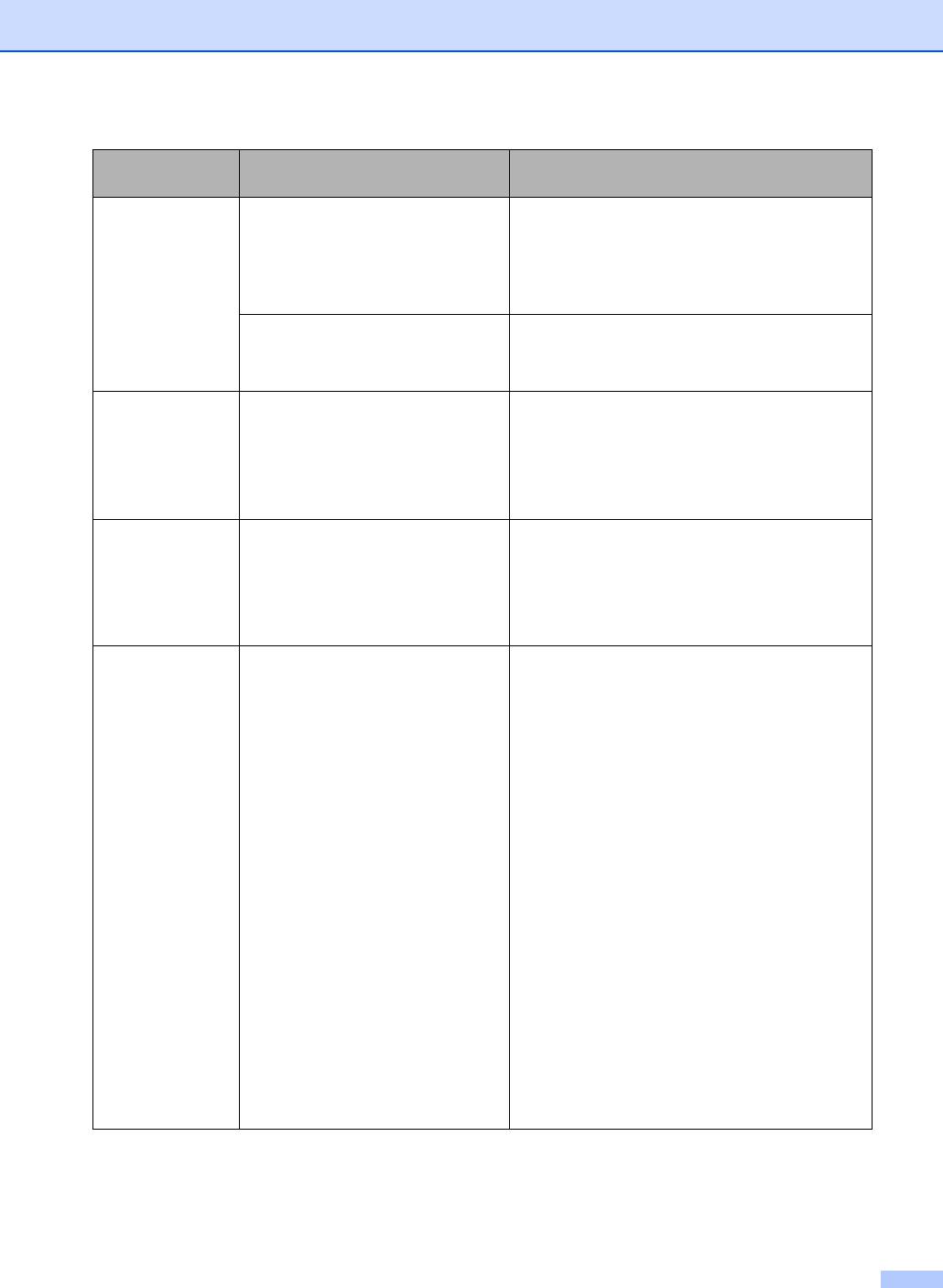
Устранение неисправностей и текущий уход
Сообщения об
Причина Способ устранения
ошибке
Износ барабана
Истекает ресурс барабана. Используйте фотобарабан до возникновения
проблем с качеством печати, затем замените
фотобарабан новым.
См. Замена фотобарабана
(DR-3100) на стр. 76.
Не был сброшен счетчик
1. Откройте переднюю крышку и нажмите
барабана при установке нового
Очистить/Назад.
барабана.
2. Нажмите 1 для сброса.
Иниц.невозможна.
Механическая проблема
Выключите и снова включите выключатель
машины.
электропитания машины. Если это
(Инициализация)
сообщение об ошибке появляется снова,
Печать невозмож.
оставьте машину на несколько минут, а
затем снова попытайтесь выполнить печать,
копирование или сканирование.
Кончился тонер
Неправильно установлен тонер-
Выполните одну из следующих операций:
картридж и фотобарабан или
Снова установите картридж и барабан.
тонер-картридж выработал свой
ресурс и печать невозможна.
Замените картридж новым. (См. Замена
тонер-картриджа (TN-3130/TN-
3170) на стр. 74).
Мало памяти Заполнена память машины. Идет выполнение операции копирования
Выполните одну из следующих операций:
Нажмите Старт для копирования
отсканированных страниц.
Нажмите Стоп/Выход, дождитесь
завершения других выполняемых
операций и попытайтесь снова.
Идет выполнение операции печати
Выполните одну из следующих операций:
Понизьте разрешение печати. (См.
вкладку “Дополнительно” в Руководстве
по использованию программного
обеспечения на компакт-диске).
Включите функцию защиты страницы.
(См. дополнительные функции
устройства в Руководстве по
использованию
программного
обеспечения на компакт-диске.)
Сотрите данные из памяти, нажимая
Отмена задания.
61
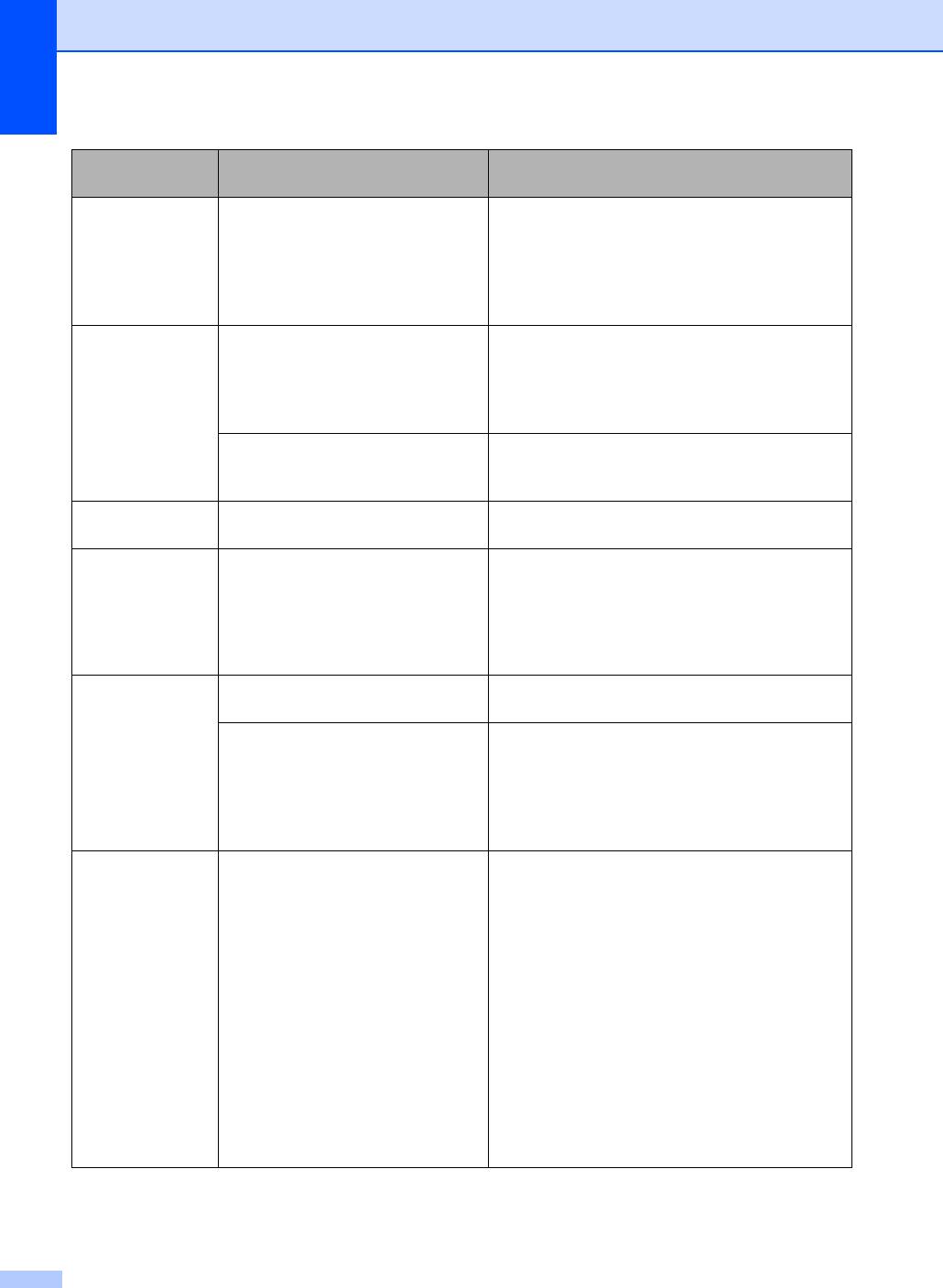
Сообщения об
Причина Способ устранения
ошибке
Мало тонера Если на ЖКД отображается
Закажите новый тонер-картридж сейчас.
Мало тонера, можно выполнять
печать, однако машина
сообщает вам, что ресурс
картриджа заканчивается и
тонер скоро кончится.
Не может отскан.
Механическая проблема
Выключите и снова включите выключатель
машины.
электропитания машины. Если это
сообщение об ошибке появляется снова,
оставьте машину на несколько минут, а
затем попытайтесь снова.
Документ слишком длинный для
Нажмите Стоп/Выход. Используйте формат
двустороннего сканирования.
бумаги, пригодный для двустороннего
сканирования. См. Сканирование на стр.95.
Нет лотка Неполностью закрыт лоток для
Хорошо
закройте лоток для бумаги.
бумаги.
Нет бумаги В аппарате кончилась бумага
Выполните одну из следующих операций:
или бумага плохо загружена в
Положите бумагу в лоток для бумаги или
лоток для бумаги.
обходной лоток.
Выньте бумагу, а затем снова загрузите
ее.
Открыта крышка
Неполностью закрыта передняя
Закройте переднюю крышку машины.
крышка.
Плохо закрыта крышка аппарата
Откройте заднюю крышку, а затем откройте
для термического закрепления
крышку аппарата для термического
тонера или в нем произошло
закрепления тонера. Уберите, при наличии,
замятие бумаги.
всю замятую бумагу и закройте крышку
аппарата для термического закрепления
тонера и заднюю крышку
.
Охлаждается.
Слишком высокая температура
Проверьте, что слышен звук работающего в
барабана или картриджа.
машине вентилятора и что не загорожено
Подождите.
Машина остановит текущее
выходное
отверстие.
задание по печати и
Если вентилятор работает, уберите все, что
переключится в режим
загораживает выходное отверстие, и
охлаждения. В режиме
оставьте машину включенной на несколько
охлаждения будет слышен шум
минут, не используя ее.
охлаждающего вентилятора, а
на дисплее будет представлено
Если вентилятор не работает, выполните
Внутр. охлажд. и
приведенные ниже указания.
Подождите..
Выключите и снова включите выключатель
электропитания машины. Если это
сообщение об ошибке появляется снова,
оставьте машину на несколько минут, а
затем попытайтесь снова
.
62
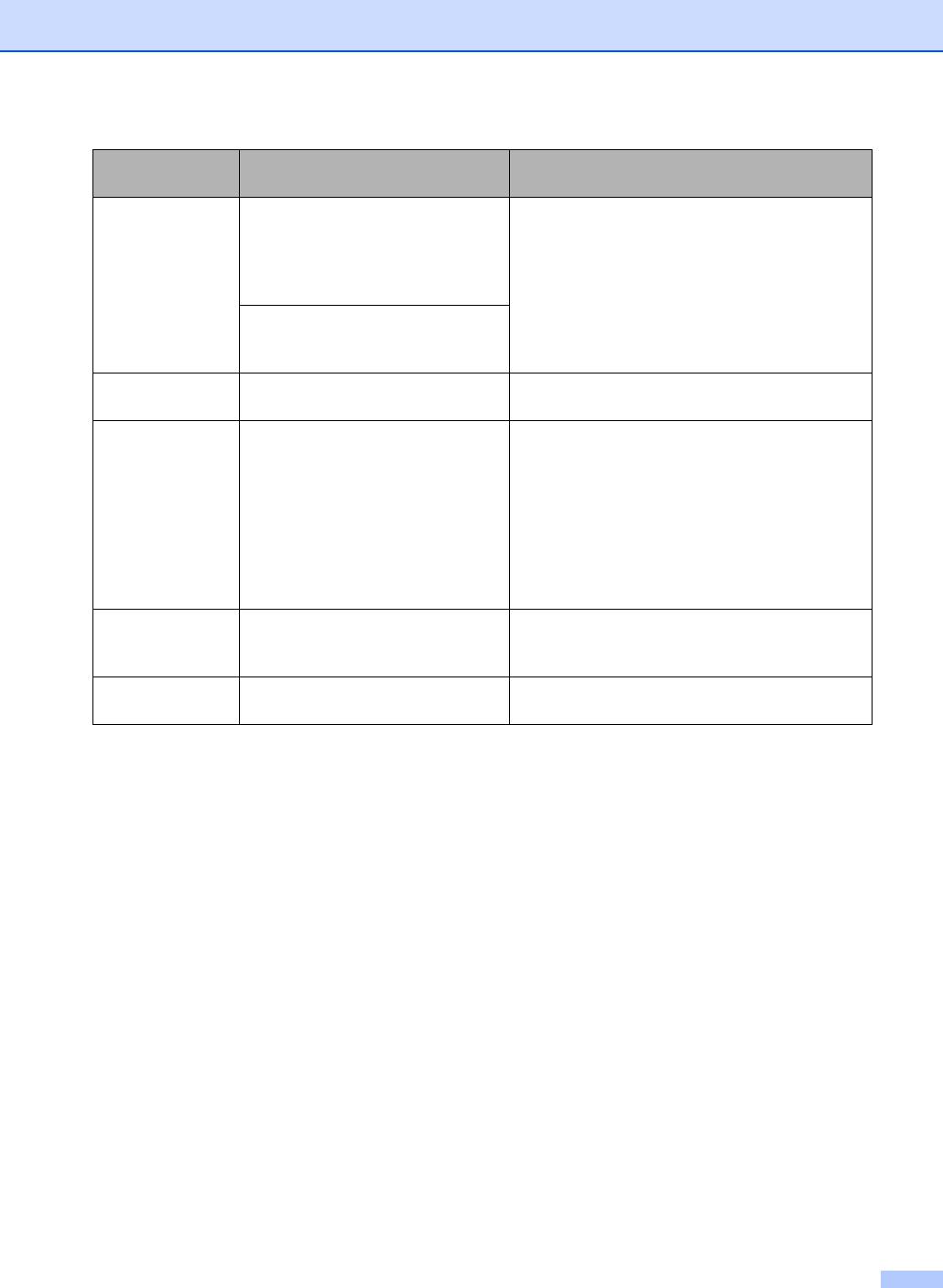
Устранение неисправностей и текущий уход
Сообщения об
Причина Способ устранения
ошибке
Ошибка печки. Температура блока
Выключите выключатель электропитания,
термического закрепления
подождите несколько секунд и снова
тонера не повышается до
включите его. Оставьте машину включенной
заданной температуры за
на 15 минут.
определенное время.
Аппарат для термического
закрепления тонера слишком
горячий.
Ошибка тонера Неправильно установлен тонер-
Правильно установите тонер-картридж.
картридж и фотобарабан.
Провер.фор.бум.
Неправильный формат бумаги. Загрузите правильный формат бумаги (A4,
Letter, Legal или Folio) и задайте формат
бумаги (Меню, 1, 2). (См. Формат
бумаги на стр.17). Затем задайте
использование лотков для копирования и
печати (Меню, 1, 5, 1 или Меню, 1, 5, 2). (См.
Использование лотков в режиме
“Копирование” на стр. 18 и Использование
лотков в режиме “Печать” на стр.18.)
Сканер заблок.
Датчик стекла сканера не
Откройте крышку документа, разблокируйте
перемещается в исходное
рычаг блокировки сканера и нажмите
положение.
Стоп/Выход.
Сл. много
Установлено несколько
Максимальное количество дополнительных
лотков
дополнительных лотков.
лотков – один. Снимите все лишние лотки.
63
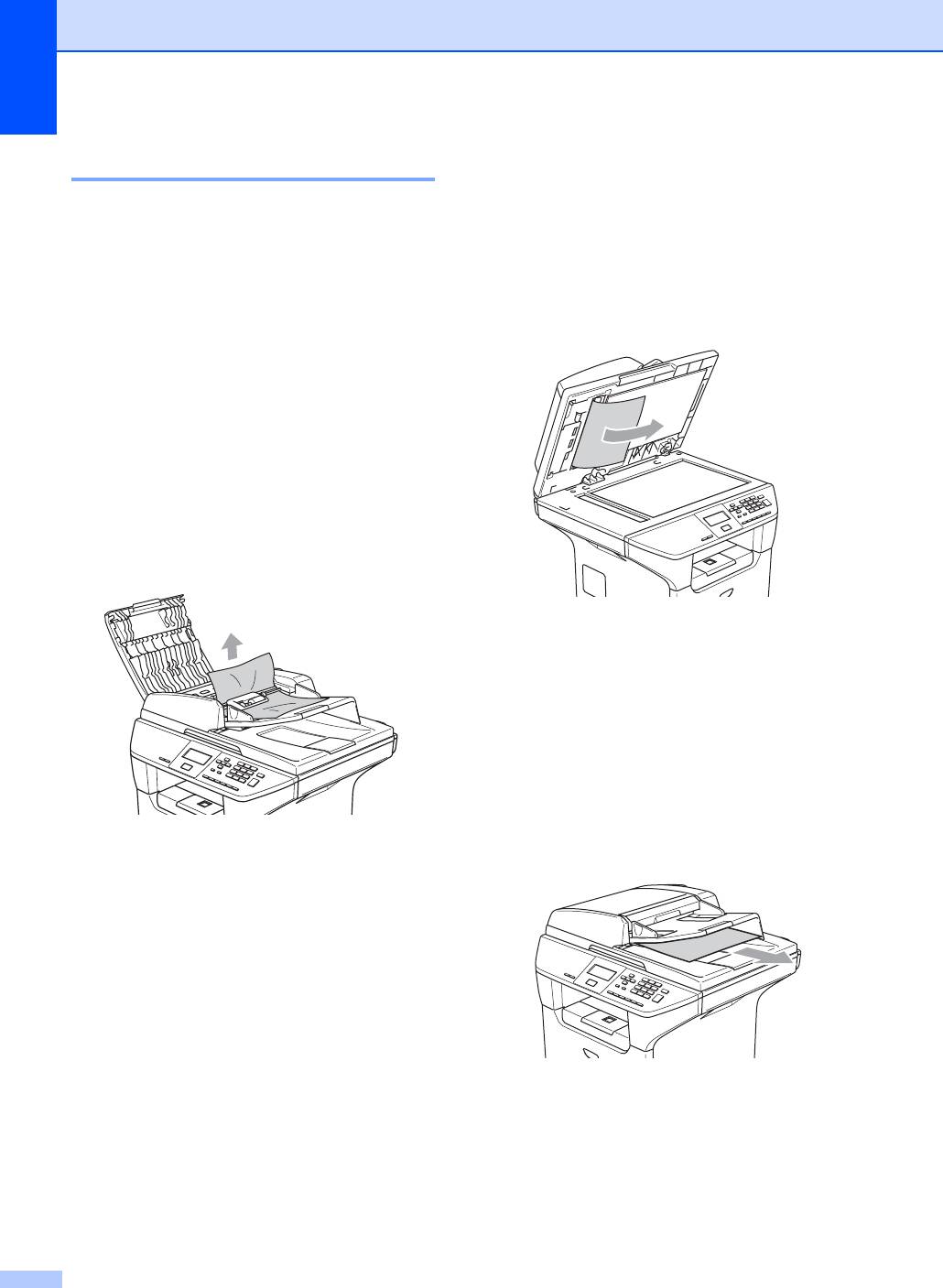
Замятие документа C
Документ заминается внутри
автоподатчика
C
При замятии документа выполните
a Выньте всю незамятую бумагу из
перечисленные ниже операции.
автоподатчика.
Документ заминается в верхней
b Поднимите крышку для документа.
части автоподатчика
C
c Вытащите замятый документ вправо.
Замятие документов может происходить
при их неправильном вводе или подаче
или при их слишком большой длине. Для
устранения замятия документа выполните
описанные ниже операции.
a Выньте всю незамятую бумагу из
автоподатчика.
b Откройте крышку автоподатчика.
c Вытащите замятый документ влево.
d Закройте крышку для документа.
e Нажмите Стоп/Выход.
Замятие документа в выходном
лотке
C
a Выньте всю незамятую бумагу из
автоподатчика.
d Закройте крышку автоподатчика.
b Вытащите замятый документ вправо.
e Нажмите Стоп/Выход.
c Нажмите Стоп/Выход.
64
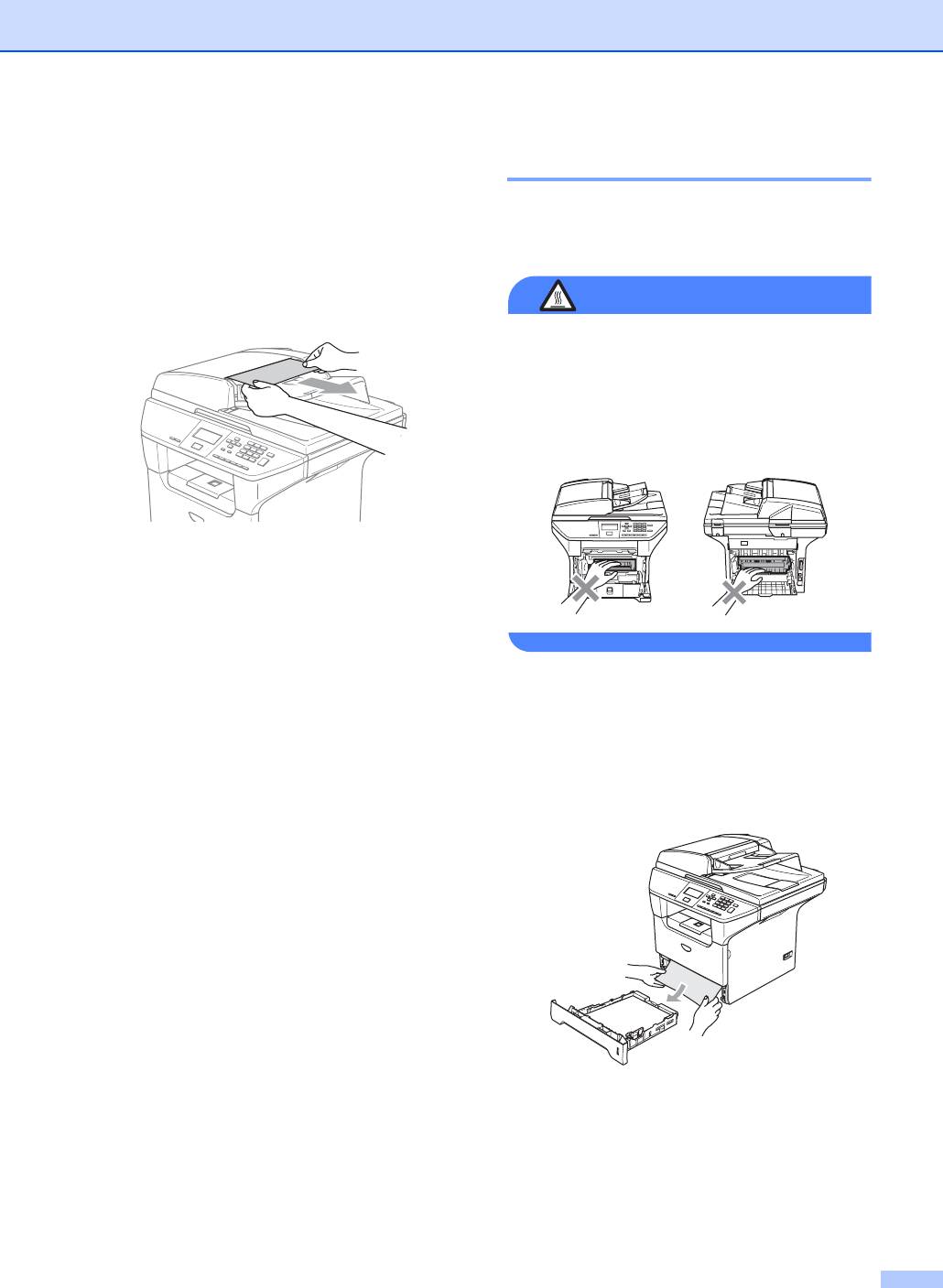
Устранение неисправностей и текущий уход
Замятие документа в слоте
Замятие бумаги C
двустороннего сканирования
(только DCP-8065DN)
C
Для вытаскивания замятой бумаги
выполните операции, описанные в данном
a Выньте всю незамятую бумагу из
разделе.
автоподатчика.
ГОРЯЧАЯ ПОВЕРХНОСТЬ
b Вытащите замятый документ вправо.
Непосредственно после использования
машины некоторые внутренние ее части
остаются чрезвычайно горячими. При
открытии передней или задней крышки
машины НЕ прикасайтесь к частям,
выделенным на рисунке.
c Нажмите Стоп/Выход.
Замятие бумаги в машине C
a Полностью выдвиньте лоток для
бумаги из машины.
b Медленно вытягивайте замятую
бумагу наружу обеими руками.
65
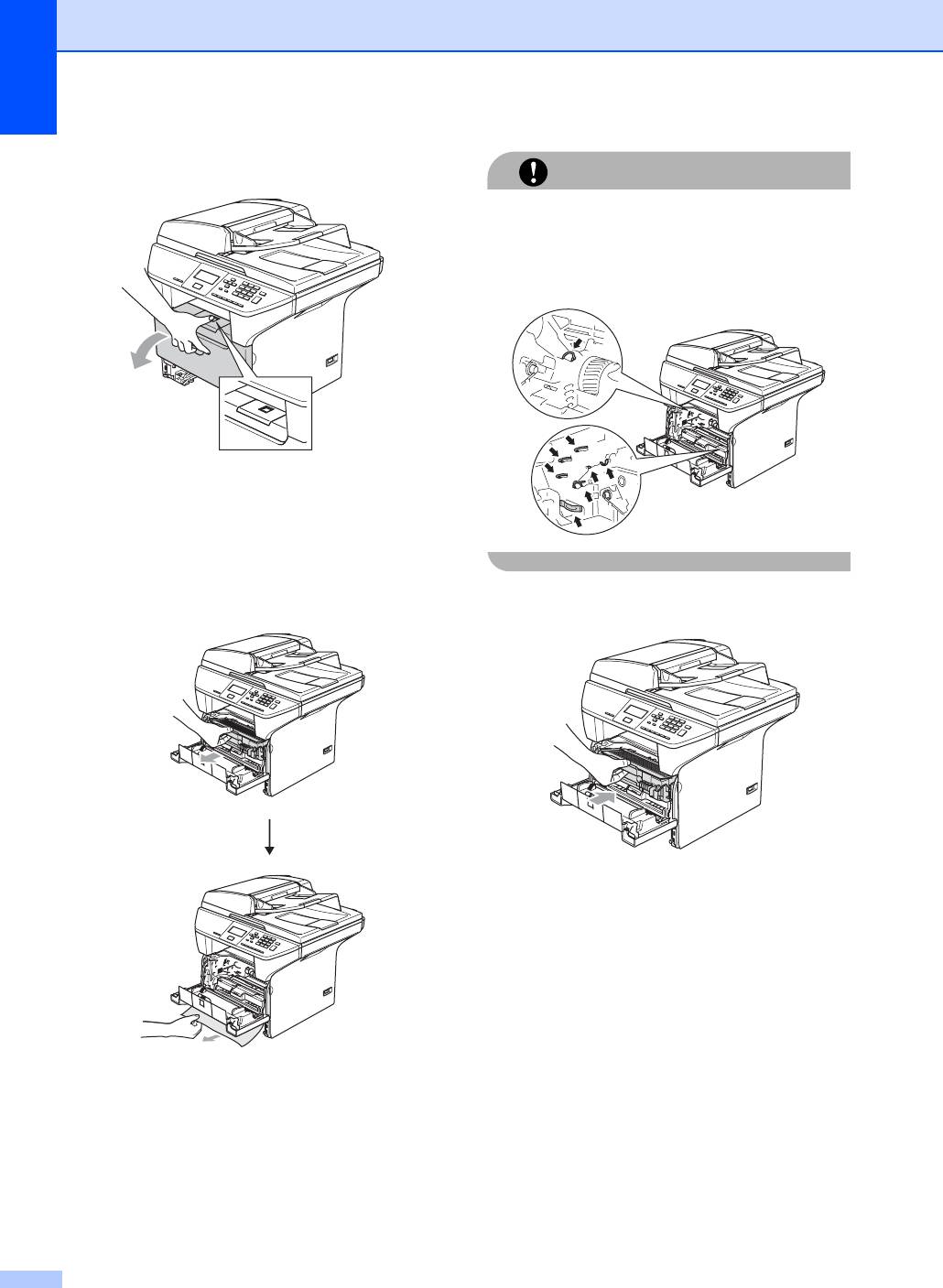
c Нажмите рычаг отпускания крышки
ОСТОРОЖНО
для открытия передней крышки.
Для предупреждения повреждения
машины статическим электричеством
НЕ прикасайтесь к электродам,
показанным на рисунке.
d Медленно выньте фотобарабан и
тонер-картридж. Замятую бумагу
можно вытащить вместе с барабаном
и картриджем или это может
освободить бумагу и ее можно будет
вытащить из отверстия лотка для
e Установите фотобарабан и тонер-
бумаги.
картридж в машину.
f Закройте переднюю крышку.
g Надежно установите лоток для
бумаги в машину.
66
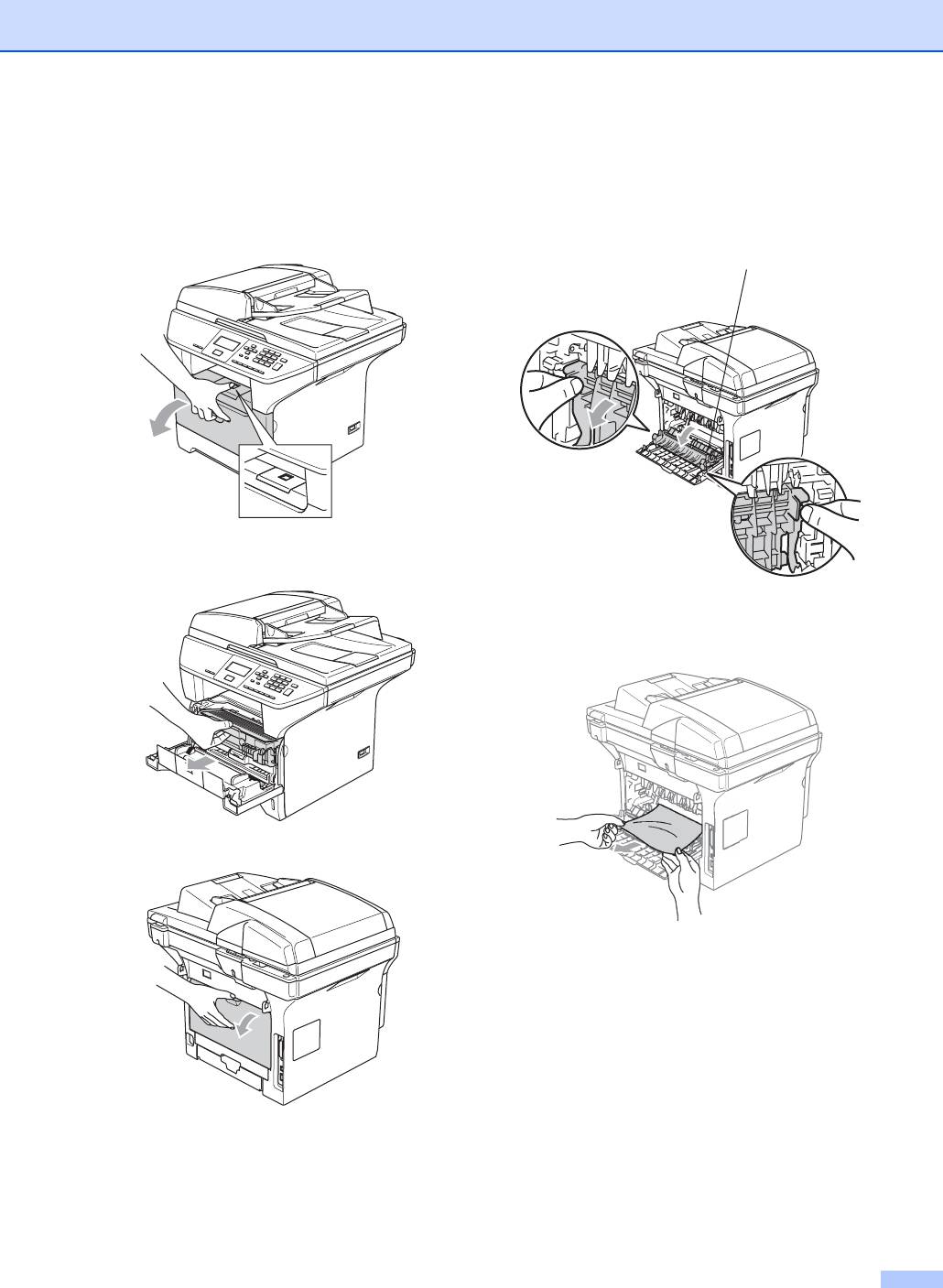
Устранение неисправностей и текущий уход
Бумага заминается в задней части
d Потяните рычаги слева и справа к
машины
C
себе для открытия крышки блока
термического закрепления
a Нажмите рычаг отпускания крышки
тонера (1).
для открытия передней крышки.
1
b Выньте фотобарабан и тонер-
картридж.
e Обеими руками осторожно вытяните
замятую бумагу из блока
термического закрепления тонера.
c Откройте заднюю крышку.
f Закройте заднюю крышку.
67
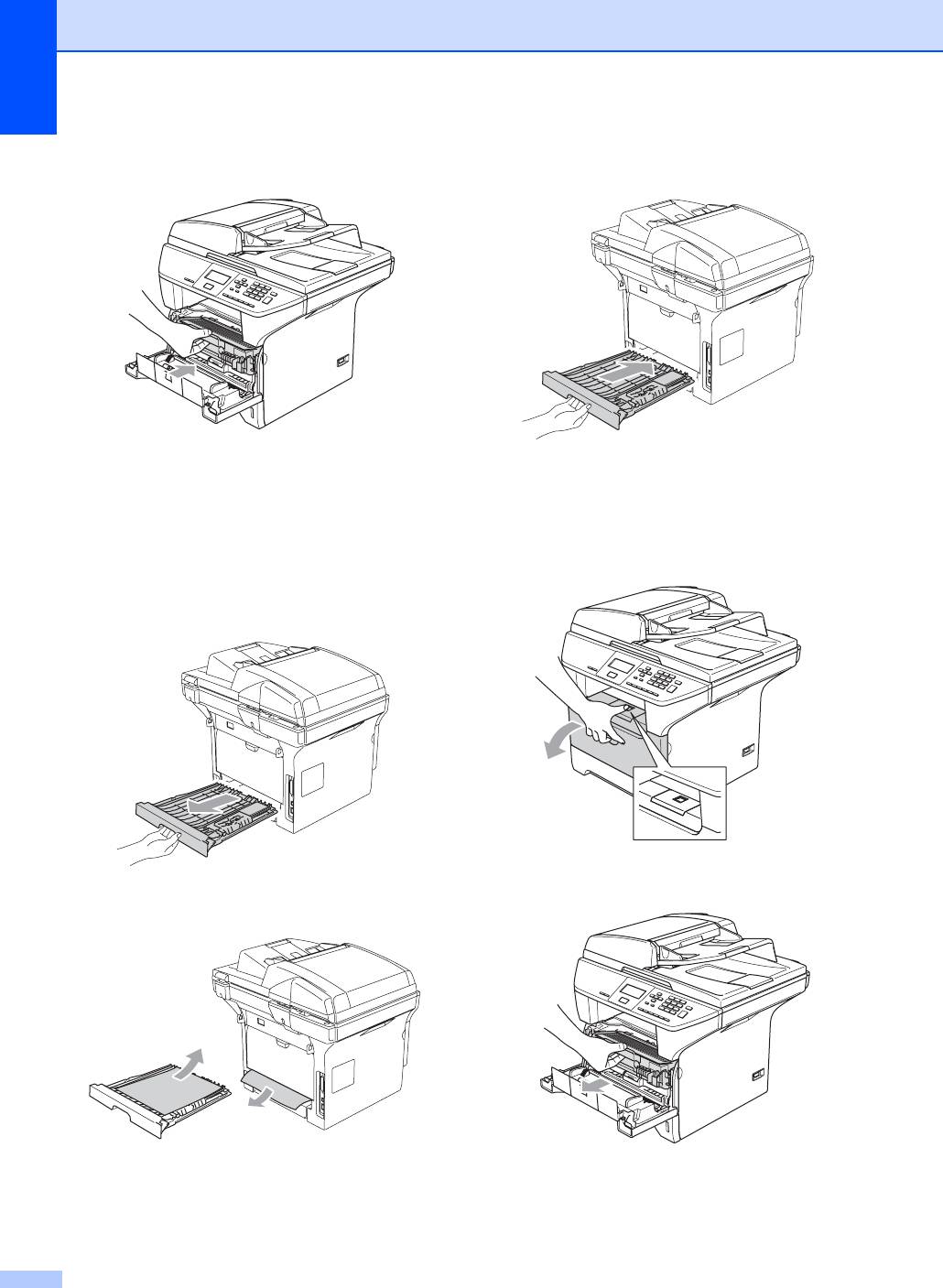
g Установите фотобарабан и тонер-
c Установите лоток для двусторонней
картридж в машину.
печати обратно в машину.
h Закройте переднюю крышку.
Замятие бумаги в барабане и
картридже
C
Замятие бумаги в лотке для
двусторонней печати (только DCP-
a Нажмите рычаг отпускания крышки
8065DN)
C
для открытия передней крышки.
a Полностью выдвиньте лоток для
двусторонней печати из машины.
b Выньте фотобарабан и тонер-
b Вытяните замятую бумагу из машины
картридж.
или лотка для двусторонней печати.
68
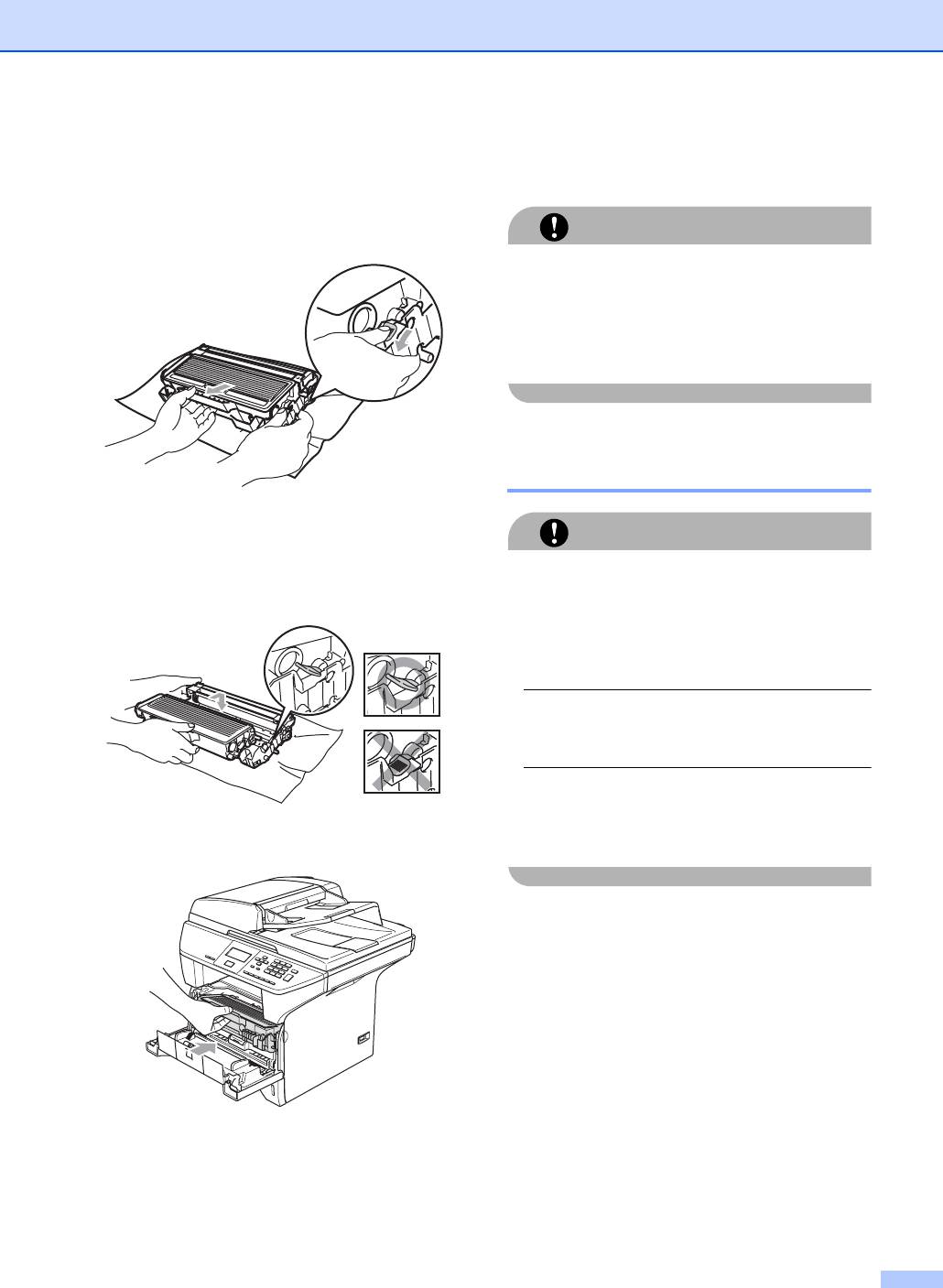
Устранение неисправностей и текущий уход
c Удерживайте внизу стопорный рычаг
Текущий уход C
справа и выньте картридж из
барабана.
Выньте замятую бумагу при ее
ОСТОРОЖНО
наличии в барабане.
В барабане содержится тонер, поэтому
обращайтесь с ним осторожно. Если
тонер попадет вам на руки или одежду,
немедленно вытрите его или смойте
холодной водой.
Очистка наружной части
машины C
d Установите тонер-картридж в
ОСТОРОЖНО
фотобарабан так, чтобы был слышен
щелчок. При правильной установке
Используйте нейтральные моющие
стопорный рычаг поднимется
средства. Применение таких летучих
автоматически.
жидкостей, как растворитель или
бензин, приведет к повреждению
наружной поверхности машины.
НЕ используйте очистители,
содержащие аммиак.
Для очистки панели управления НЕ
используйте изопропиловый спирт. Он
e Установите фотобарабан и тонер-
может вызвать растрескивание панели.
картридж в машину.
f Закройте переднюю крышку.
69
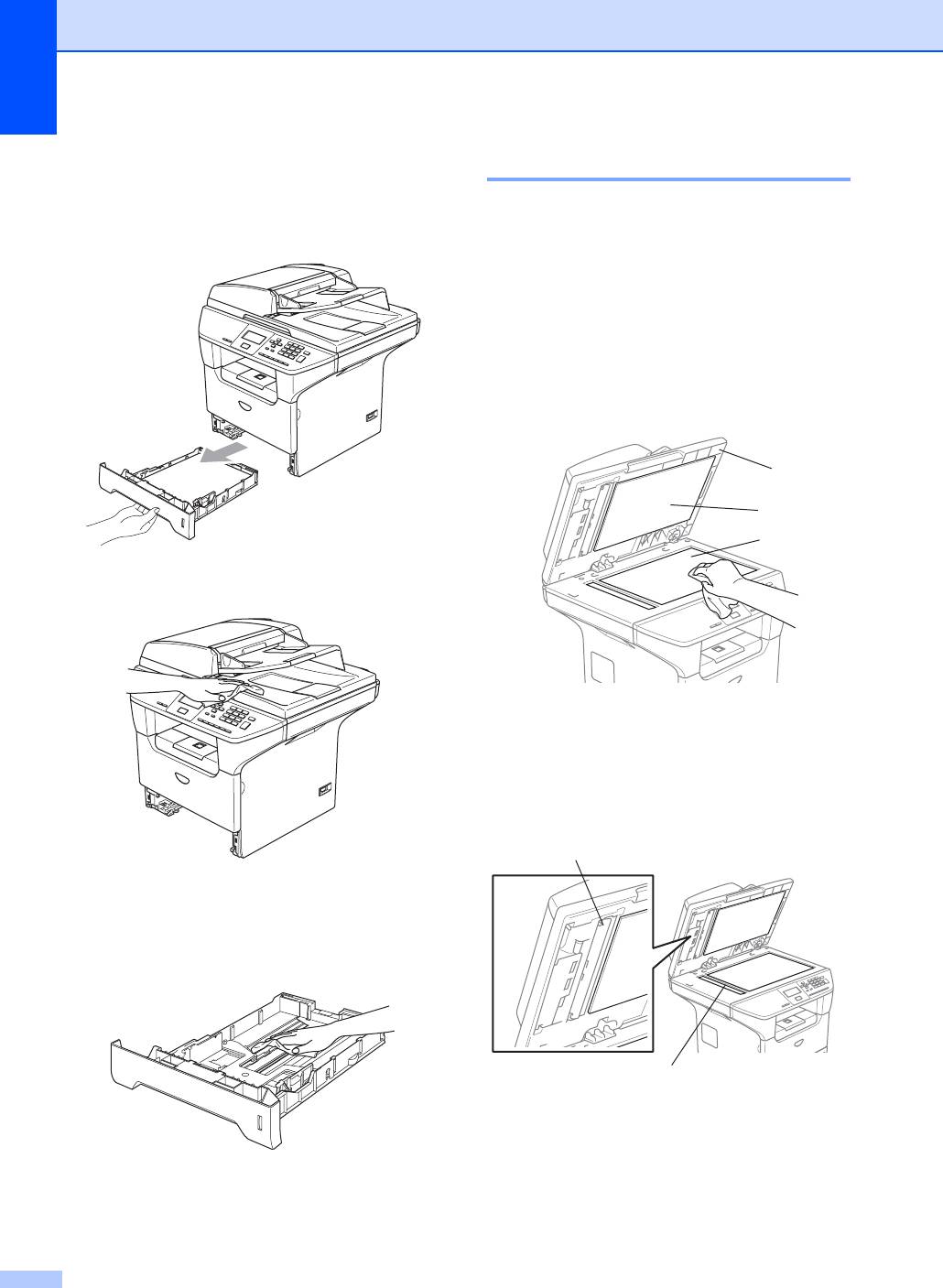
Очистите наружную часть машины
Очистка стекла сканера C
следующим образом:
C
a Выключите выключатель
a Полностью выдвиньте лоток для
электропитания машины.
бумаги из машины.
b Поднимите крышку для документов
(1).
Очистите белую пластиковую
поверхность (2) и стекло сканера (3)
под ней не оставляющей ворсинок
мягкой тряпкой, смоченной в
изопропиловом спирте.
1
2
3
b Вытрите наружную часть машины
мягкой тряпкой, удаляя пыль.
c В автоподатчике очистите белую
пластиковую планку (1) и стеклянную
полоску сканера (2) под ней не
оставляющей ворсинок мягкой
тряпкой, смоченной в изопропиловом
спирте.
1
c Удалите все посторонние предметы
из лотка для бумаги.
d Вытрите внутреннюю часть лотка для
бумаги мягкой тряпкой, удаляя пыль.
2
e Снова положите в лоток бумагу и
надежно вставьте его в машину.
70
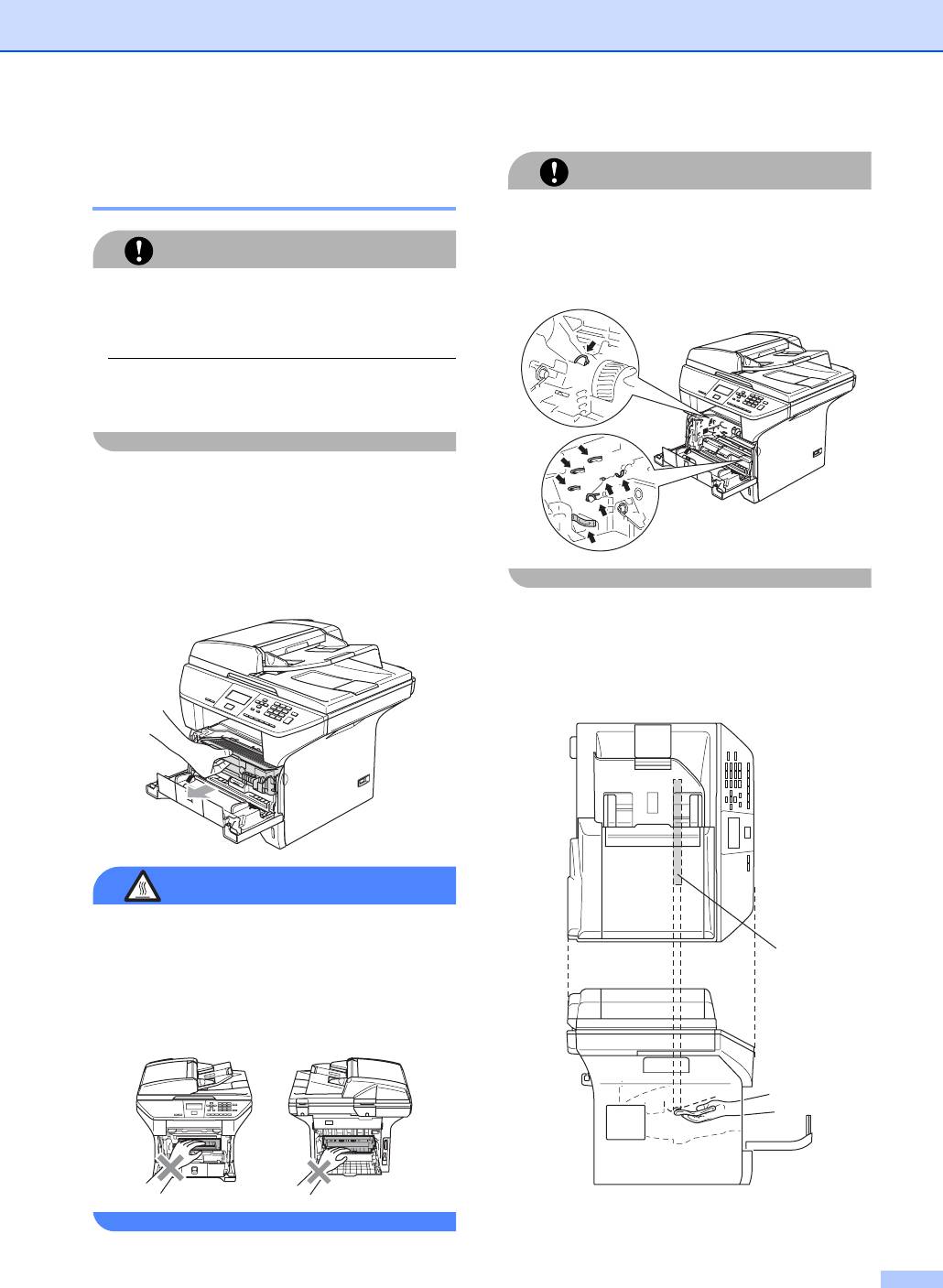
Устранение неисправностей и текущий уход
Очистка окна сканера
ОСТОРОЖНО
лазерного устройства C
Для предупреждения повреждения
машины статическим электричеством
ОСТОРОЖНО
НЕ прикасайтесь к электродам,
показанным на рисунке.
Для очистки окна сканера лазерного
устройства НЕ используйте
изопропиловый спирт.
НЕ прикасайтесь пальцами к стеклу
сканера лазерного устройства.
a Выключите выключатель
электропитания машины.
Выньте штепсель кабеля питания из
электрической розетки.
b Откройте переднюю крышку и выньте
фотобарабан и тонер-картридж.
c Осторожно очистите окно сканера
лазерного устройства (1) чистой
мягкой сухой не оставляющей
ворсинок тряпкой. Не используйте
изопропиловый спирт.
ГОРЯЧАЯ ПОВЕРХНОСТЬ
Непосредственно после использования
машины некоторые внутренние ее части
1
остаются чрезвычайно горячими. При
открытии передней крышки машины НЕ
прикасайтесь к частям, выделенным на
рисунке.
71
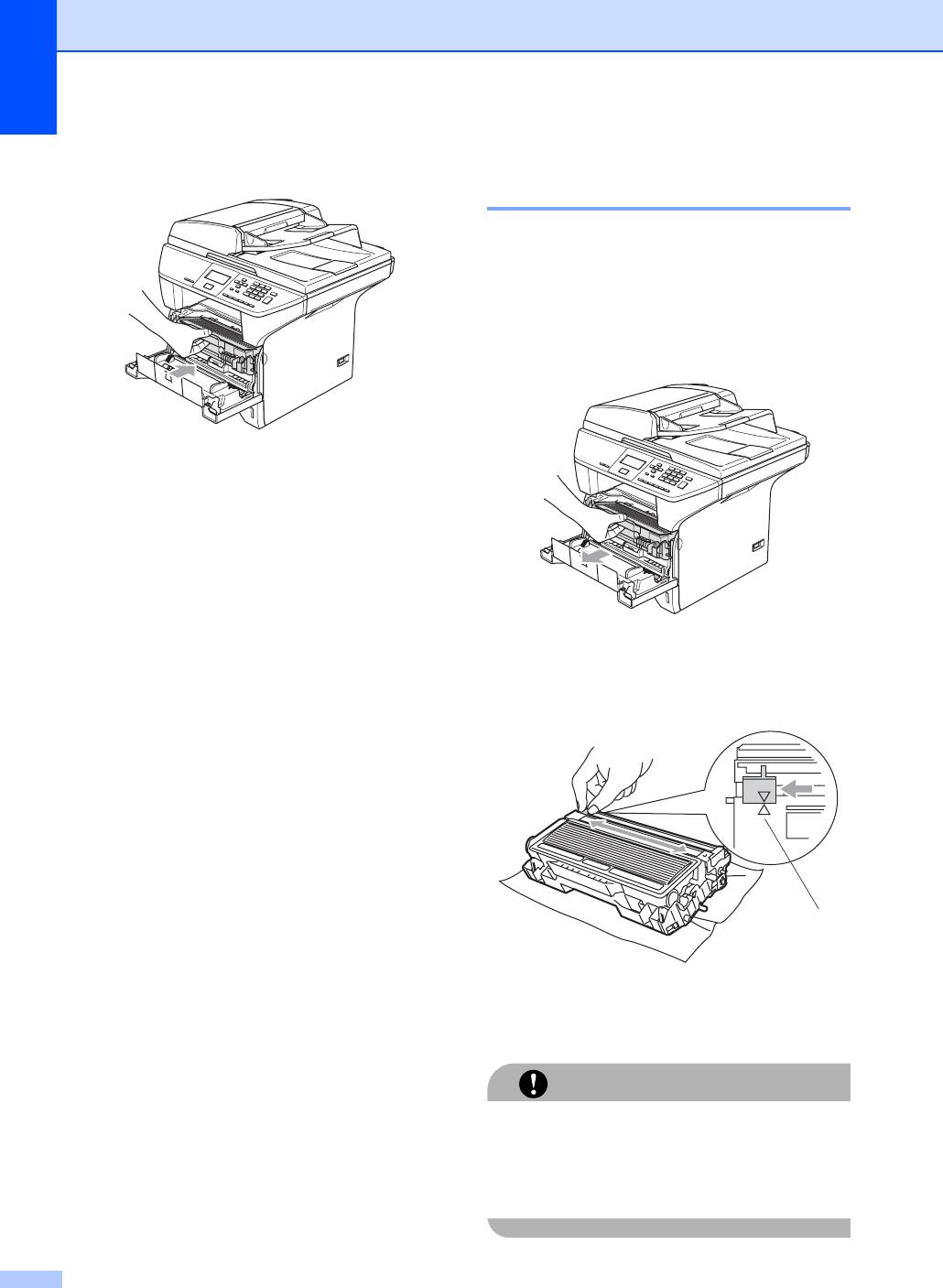
d Установите фотобарабан и тонер-
Очистка коронирующего
картридж в машину.
провода C
Рекомендуется положить фотобарабан и
тонер-картридж на лист ненужной вам
бумаги или тряпку на случай, если тонер
случайно разольется или рассыплется.
a Откройте переднюю крышку и выньте
фотобарабан и тонер-картридж.
e Закройте переднюю крышку.
f Вставьте штепсель кабеля питания
машины в электрическую розетку.
Включите выключатель
электропитания машины.
b Очистите коронирующий провод
внутри барабана, осторожно
перемещая синий язычок несколько
раз справа налево и слева направо.
1
c Верните синий язычок в исходное
положение и защелкните его в нем
(b).
ОСТОРОЖНО
Если синий язычок не возвращается в
исходное положение (b), печатные
страницы могут получаться с черными
вертикальными полосами.
72
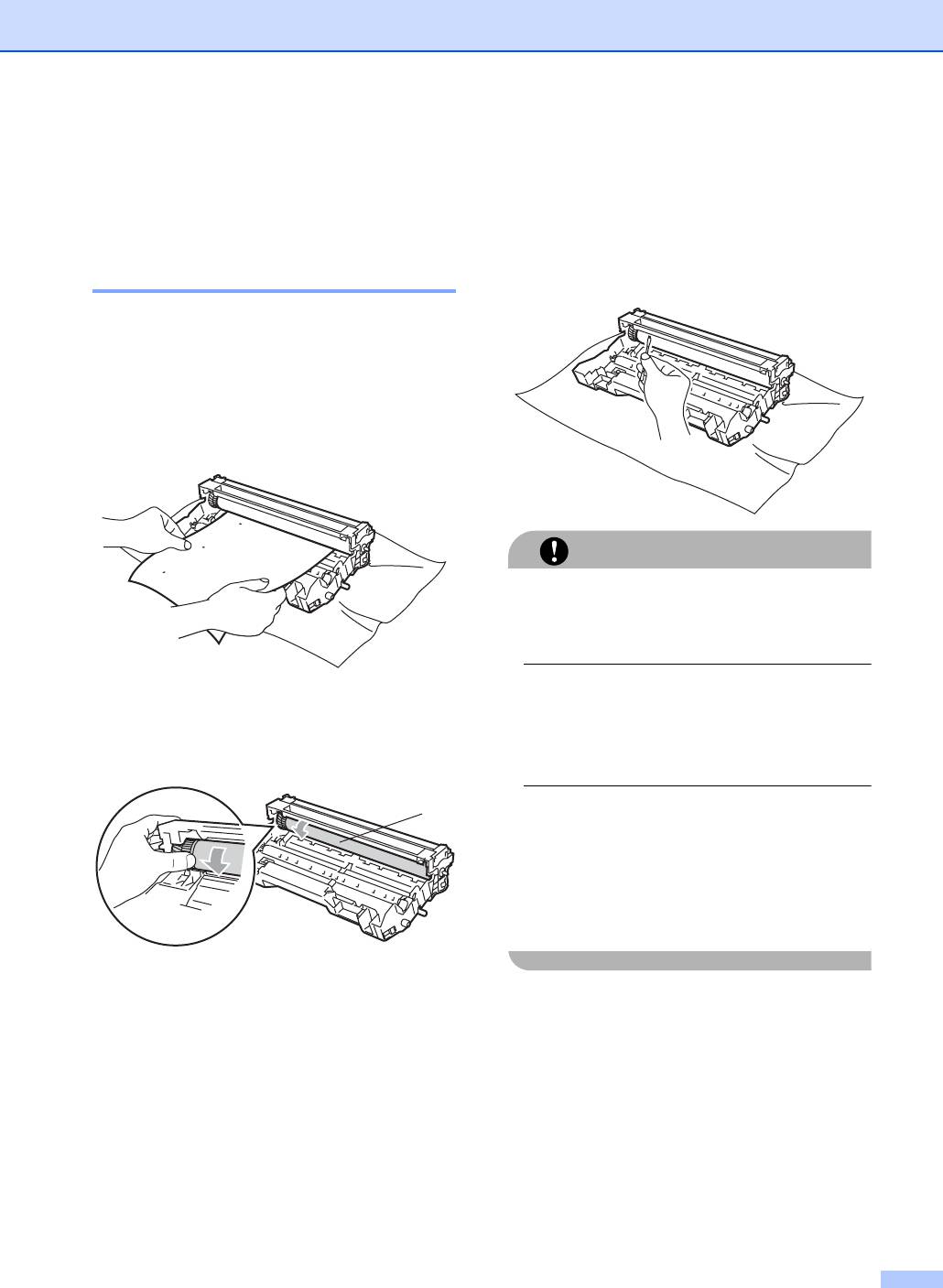
Устранение неисправностей и текущий уход
d Установите фотобарабан и тонер-
d При обнаружении на поверхности
картридж в машину.
барабана вещества,
соответствующего образцу печати,
e Закройте переднюю крышку.
осторожно промокните поверхность
светочувствительного барабана
ватным валиком, слегка смоченным
Очистка фотобарабана C
изопропиловым спиртом.
a Выньте фотобарабан с картриджем, а
затем выньте тонер-картридж из
барабана.
b Положите образец печати перед
барабаном и точно определите
позиции плохого качества печати.
ОСТОРОЖНО
Светочувствительный фотобарабан
фоточувствителен, поэтому не
прикасайтесь к нему пальцами.
Не выполняйте скребущие или
c При проверке поверхности
вытирающие движения, так как это
светочувствительного барабана
может привести к повреждению
поворачивайте белое колесико на
барабана.
барабане (1).
1
НЕ пытайтесь очистить поверхность
светочувствительного барабана острым
предметом, например, концом
шариковой ручки, так как это может
стать причиной неустранимых
повреждений барабана.
73
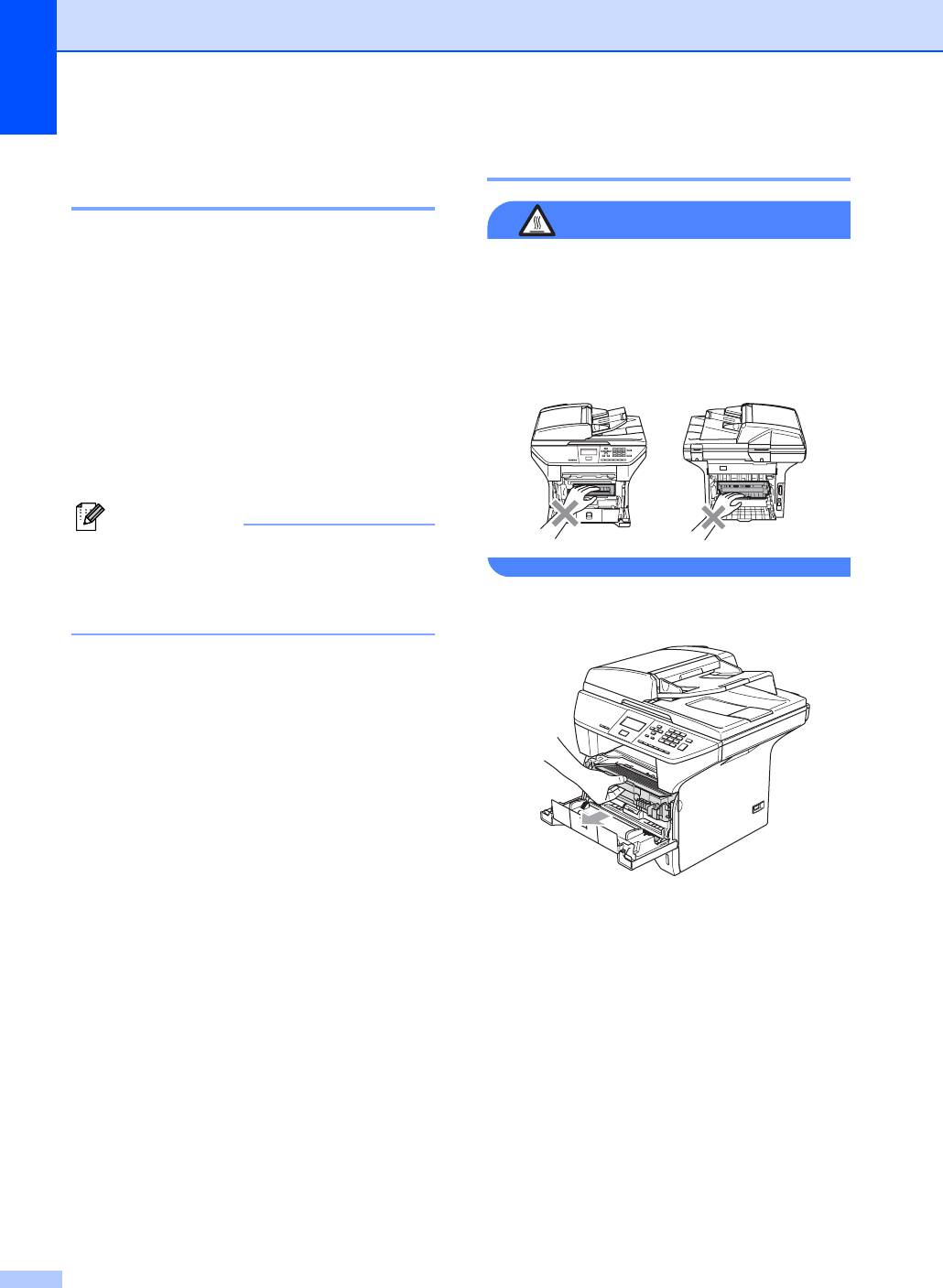
Замена тонер-картриджа
Замена тонер-картриджа C
(TN-3130/TN-3170) C
ГОРЯЧАЯ ПОВЕРХНОСТЬ
Тонер-картридж повышенной емкости TN-
3170 может напечатать около 7000
Непосредственно после использования
страниц. Когда в картридже заканчивается
машины некоторые внутренние ее части
тонер, на дисплее представляется
остаются чрезвычайно горячими. При
сообщение Мало тонера. Машина
открытии передней или задней крышки
поставляется со стандартным картриджем
машины НЕ прикасайтесь к частям,
TN-3130, который должен заменяться
выделенным на рисунке.
после печати приблизительно 3500
страниц. Фактическое число страниц
будет зависеть от среднего типа
документа (стандартное письмо,
подробная графика).
Примечание
Рекомендуется иметь в запасе новый
тонер-картридж для его использования
при появлении предупреждения
a Откройте переднюю крышку и выньте
Мало тонера.
фотобарабан и тонер-картридж.
Выбрасывайте использованный тонер-
картридж по местным правилам, отдельно
от бытовых отходов. Информация по
утилизации приводится на экологическом
сайте www.brothergreen.co.uk.
Обязательно плотно закрывайте тонер-
картридж, чтобы из него не просыпался
тонер. При возникновении вопросов
обращайтесь в местное управление по
утилизации отходов.
При замене картриджа рекомендуем
выполнить очистку машины и
коронирующего провода барабана. (См
.
Очистка окна сканера лазерного
устройства на стр.71 и Очистка
коронирующего провода на стр.72).
74
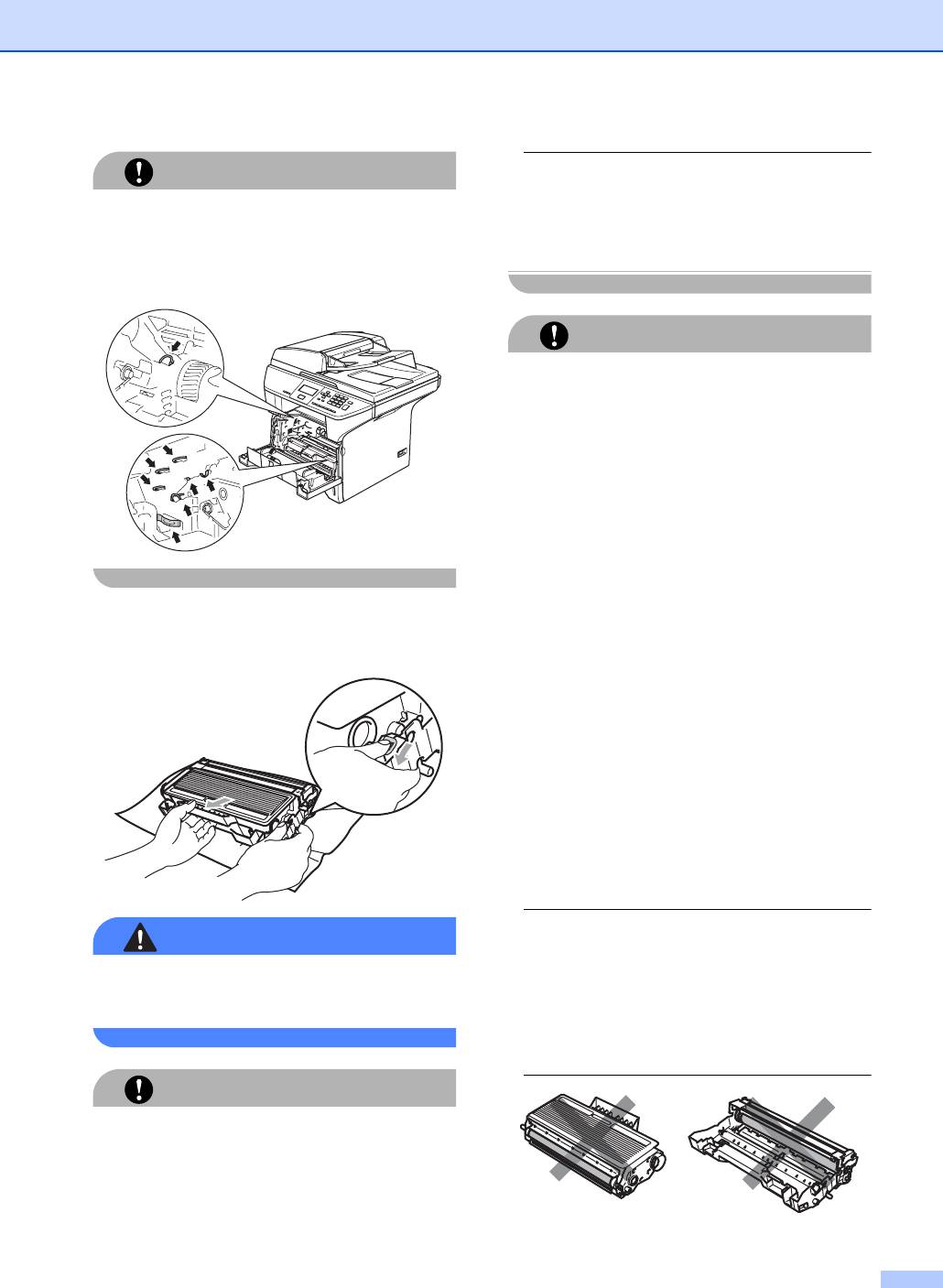
Устранение неисправностей и текущий уход
ОСТОРОЖНО
Обращайтесь с картриджем осторожно.
Если тонер попадет вам на руки или
Для предупреждения повреждения
одежду, немедленно вытрите его или
машины статическим электричеством
смойте холодной водой.
НЕ прикасайтесь к электродам,
показанным на рисунке.
ОСТОРОЖНО
Принтеры Brother предназначены для
работы с тонерами с особыми
характеристиками и обеспечивают
оптимальный результат при
использовании оригинальных
картриджей Brother (TN–3130/TN–3170).
Компания Brother не может
гарантировать такую оптимальную
работу при использовании тонера или
картриджей с другими
характеристиками. Поэтому компания
b Удерживайте внизу стопорный рычаг
Brother не рекомендует использовать с
справа и выньте тонер-картридж из
данным принтером картриджи других
барабана.
фирм или заполнять пустые картриджи
тонером из
других источников. Если в
результате использования тонера или
картриджей, выпущенных не компанией
Brother, будет поврежден фотобарабан
или другая часть этой машины
вследствие несовместимости или
непригодности данных изделий для
применения с данной машиной, на
связанные с этим ремонтные работы
гарантия может не распространяться.
ПРЕДУПРЕЖДЕНИЕ
Вынимайте тонер-картридж из упаковки
только непосредственно перед его
НЕ бросайте тонер-картридж в огонь. Он
установкой в машину. Если тонер-
может взорваться, приводя к травмам.
картридж остается длительное время
без упаковки, срок годности тонера
сокращается.
ОСТОРОЖНО
Положите фотобарабан на ненужную
вам тряпку или большой лист бумаги на
случай, если тонер случайно
рассыплется.
75
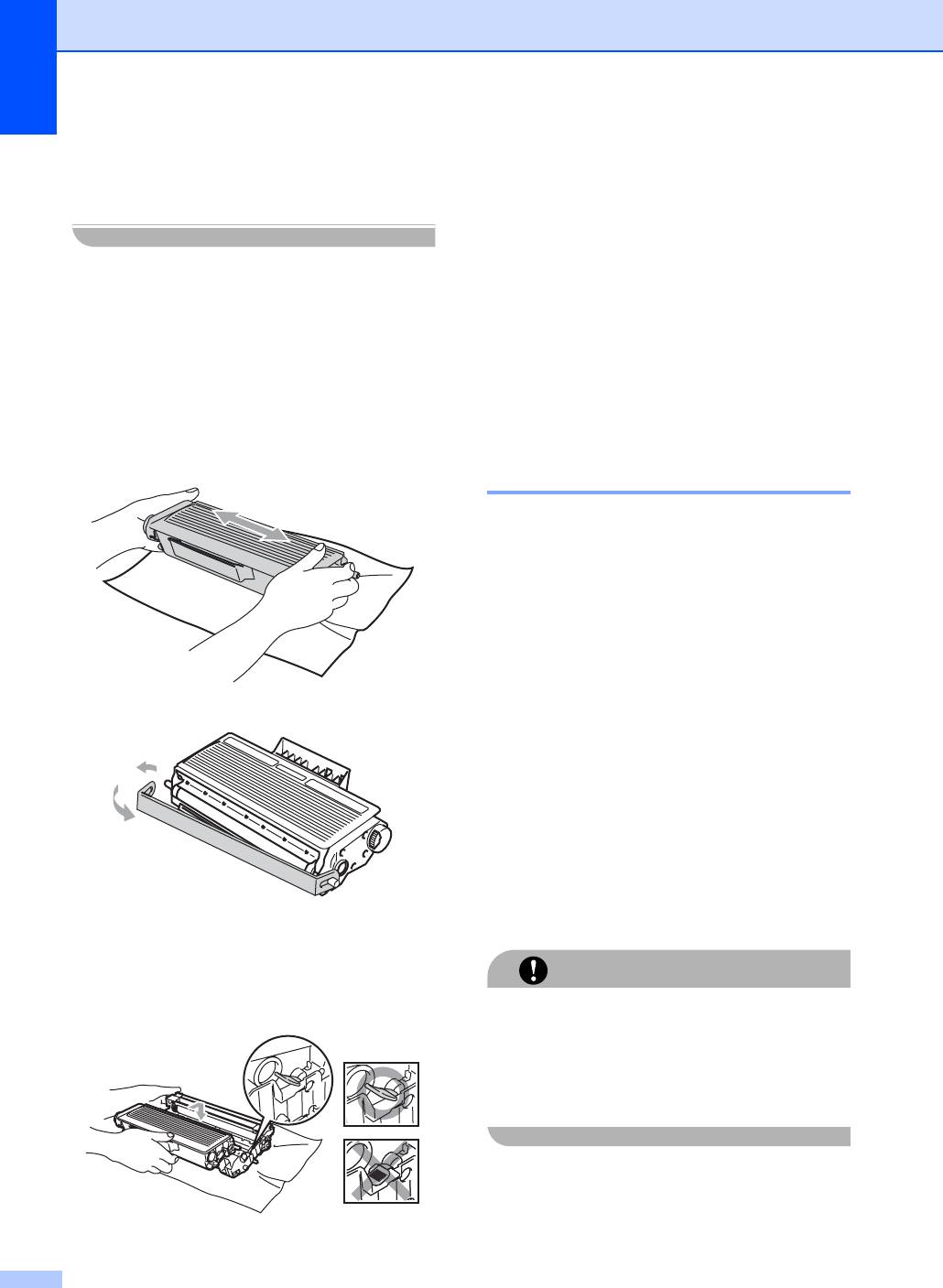
Для предупреждения снижения качества
g Очистите коронирующий провод
печати НЕ прикасайтесь к частям,
внутри барабана, осторожно
затемненным на рисунках.
перемещая синий язычок несколько
раз справа налево и слева направо.
Обязательно проверьте, что синий
язычок возвращается в исходное
c Распакуйте новый тонер-картридж.
положение (b).
Положите использованный тонер-
картридж в алюминиевый пакет и
h Установите фотобарабан и тонер-
утилизируйте его в соответствии с
картридж в машину.
местными правилами.
i Закройте переднюю крышку.
d Осторожно покачайте тонер-
картридж из стороны в сторону 5-6
раз для равномерного
Замена фотобарабана
распределения тонера в картридже.
(DR-3100) C
В данной машине для создания печатных
изображений на бумаге используется
фотобарабан. Если на дисплее
представляется сообщение
Износ барабана, срок службы барабана
близок к концу и необходимо купить
новый.
Даже если на дисплее представляется
сообщение Износ барабана, можно
e Снимите защитную крышку.
продолжать печать без необходимости
замены барабана в течение некоторого
времени. Однако если наблюдается
значительное снижение качества
печати
(даже до появления сообщения
Износ барабана), фотобарабан должен
заменяться. При замене барабана
необходимо очистить машину. (См.
Очистка окна сканера лазерного
f Установите новый тонер-картридж в
устройства на стр.71).
фотобарабан так, чтобы был слышен
щелчок. При правильной установке
ОСТОРОЖНО
стопорный рычаг поднимется
автоматически.
При снятии барабана обращайтесь с
ним осторожно, так как он может
содержать тонер. Если тонер попадет
вам на руки или одежду, немедленно
вытрите его или смойте холодной водой.
76
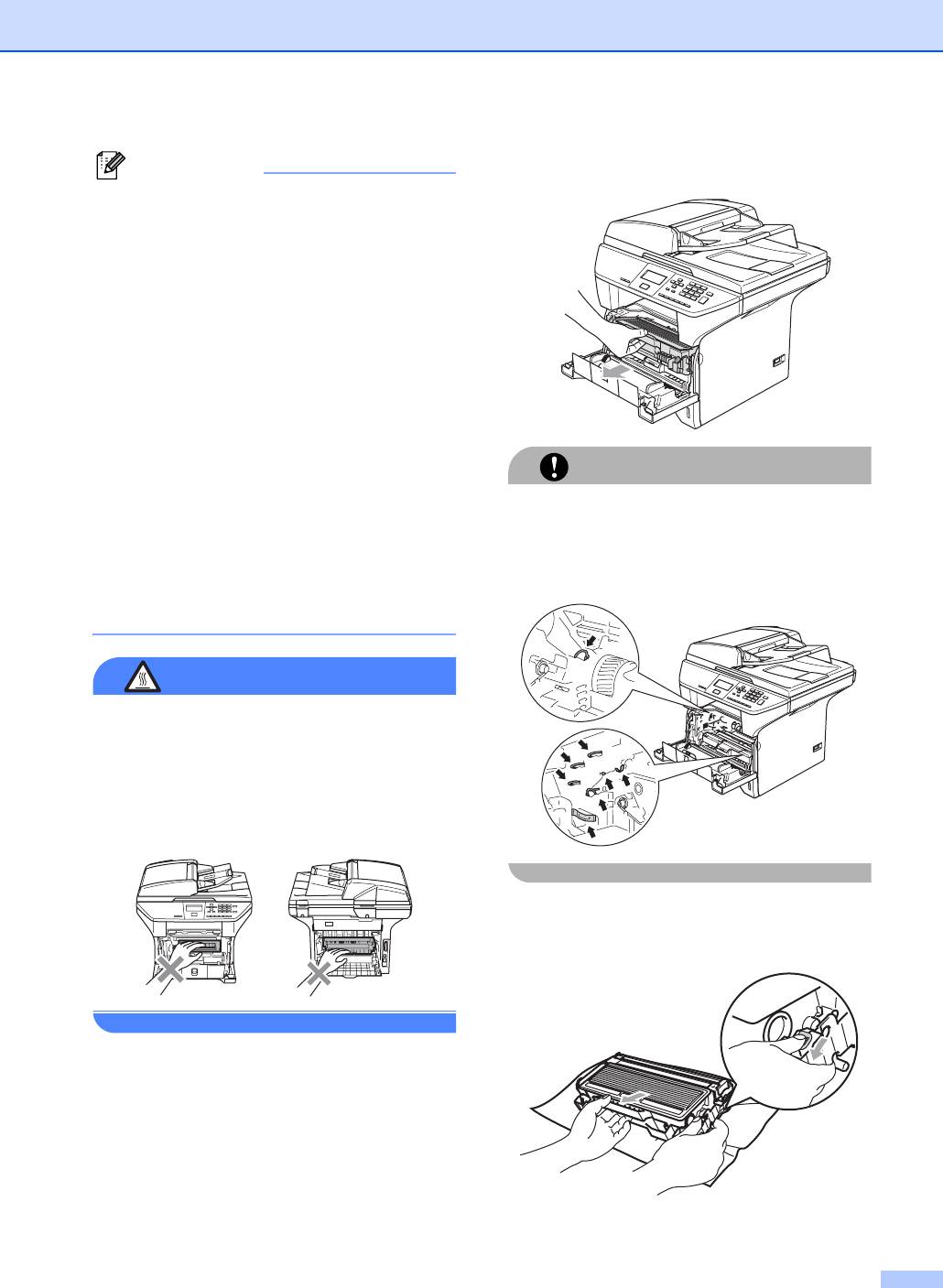
Устранение неисправностей и текущий уход
a Откройте переднюю крышку и выньте
Примечание
фотобарабан и тонер-картридж.
Фотобарабан является расходным
элементом, поэтому его необходимо
периодически заменять. На срок
службы барабана влияет множество
факторов, например, температура,
влажность, тип бумаги, и сколько
тонера используется на определенное
количество страниц при печати.
Приблизительный срок службы
барабана составляет 25.000 страниц.
Фактическое количество страниц,
которое распечатает фотобарабан,
может быть значительно меньше этой
ОСТОРОЖНО
предполагаемой цифры. Ввиду
того,
что мы не можем контролировать
Для предупреждения повреждения
большую часть факторов, влияющих на
принтера статическим электричеством
фактический срок службы барабана,
НЕ прикасайтесь к электродам,
мы не можем дать гарантии по
показанным на рисунке.
минимальному числу страниц, которые
напечатает ваш фотобарабан.
ГОРЯЧАЯ ПОВЕРХНОСТЬ
Непосредственно после использования
машины некоторые внутренние ее части
остаются чрезвычайно горячими. При
открытии передней или задней крышки
машины НЕ прикасайтесь к частям,
выделенным на рисунке.
b Удерживайте внизу стопорный рычаг
справа и выньте тонер-картридж из
барабана.
77
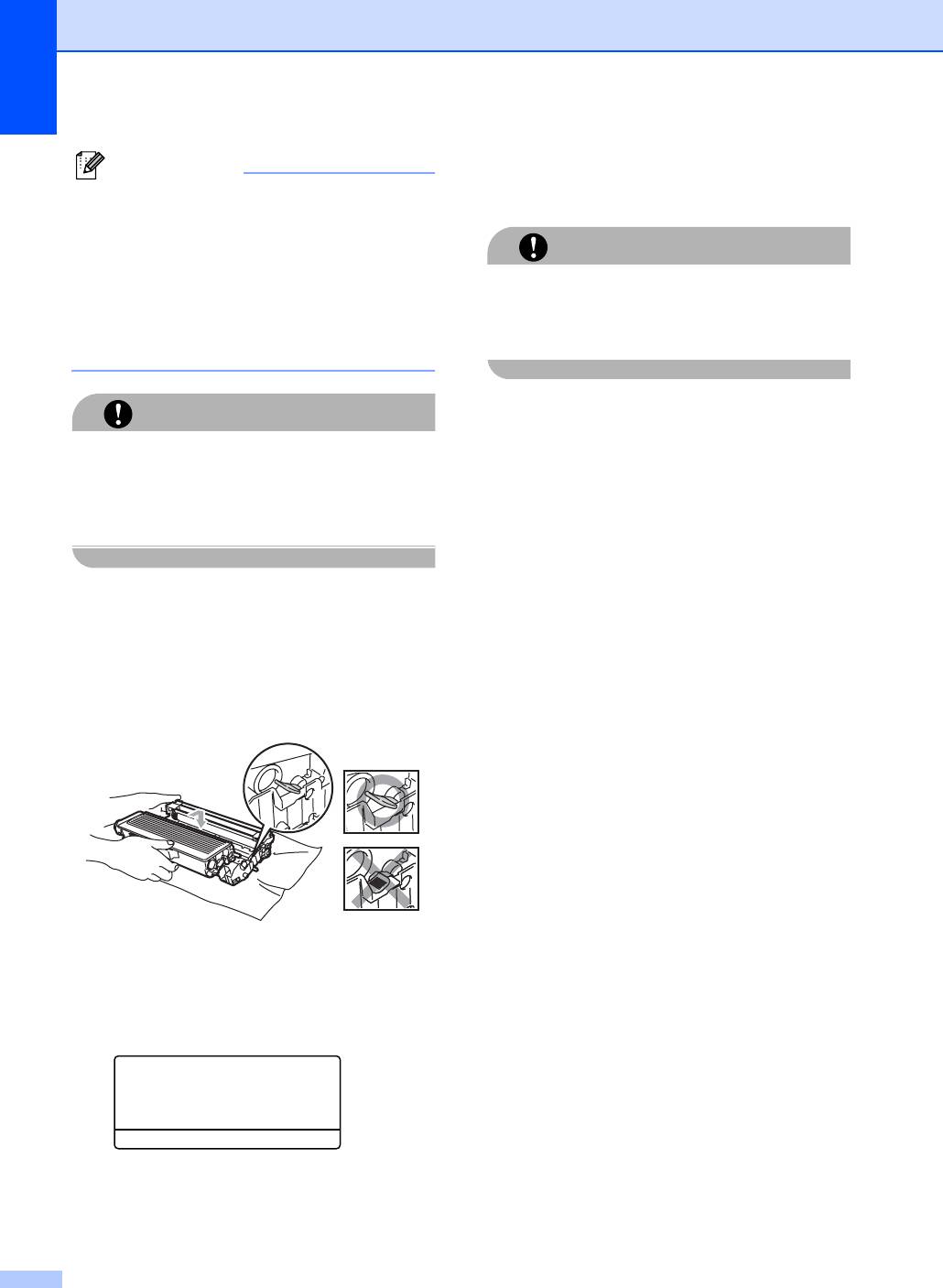
g Когда на дисплее появляется
Примечание
сообщение Принято, закройте
Выбрасывайте использованный
переднюю крышку.
фотобарабан по местным правилам,
отдельно от бытовых отходов.
ОСТОРОЖНО
Обязательно плотно закрывайте
фотобарабан, чтобы не просыпать из
Если тонер попадет вам на руки или
него тонер. При возникновении
одежду, немедленно вытрите его или
вопросов обращайтесь в местное
смойте холодной водой.
управление по утилизации отходов.
ОСТОРОЖНО
Вынимайте фотобарабан из упаковки
только непосредственно перед его
установкой в машину. Поместите старый
фотобарабан в пластиковый пакет.
c Распакуйте новый фотобарабан.
d Установите тонер-картридж в новый
фотобарабан так, чтобы был слышен
щелчок. При правильной установке
стопорный рычаг поднимется
автоматически.
e Установите фотобарабан и тонер-
картридж в машину. Не закрывайте
переднюю крышку.
f Нажмите Очистить/Назад.
Замен. барабан?
a 1.Да
b 2.Нет
Выберите ab и OK
Для подтверждения того, что вы
устанавливаете новый фотобарабан,
нажмите 1.
78

Устранение неисправностей и текущий уход
Изменение языка
Замена деталей,
отображения на дисплее C
требующих
Можно изменить язык, используемый для
периодической
отображения на дисплее.
замены
C
a Нажмите Меню, 1, 0.
Для поддержания высокого качества
10.Местный язык
печати необходимо заменять детали,
a Русский
требующие периодической замены.
Cesky
b Magyar
Перечисленные ниже части должны
Выберите ab и OK
заменяться после печати ок. 100.000
страниц. При появлении на дисплее
b Нажмите a или b для выбора языка.
следующих сообщений обращайтесь к
Нажмите OK.
дилеру Brother.
c Нажмите Стоп/Выход.
Сообщения на
Описание
ЖКД
Замен.компл. ОЛ
Замените комплект подачи
бумаги для обходного лотка.
Замен.компл. Л1
Замените комплект подачи
бумаги для лотка 1.
Замен.компл. Л2
Замените комплект подачи
бумаги для лотка 2.
Зам.у.термозакр.
Замените блок термического
закрепления тонера.
Замените лазер
Замените лазер.
79
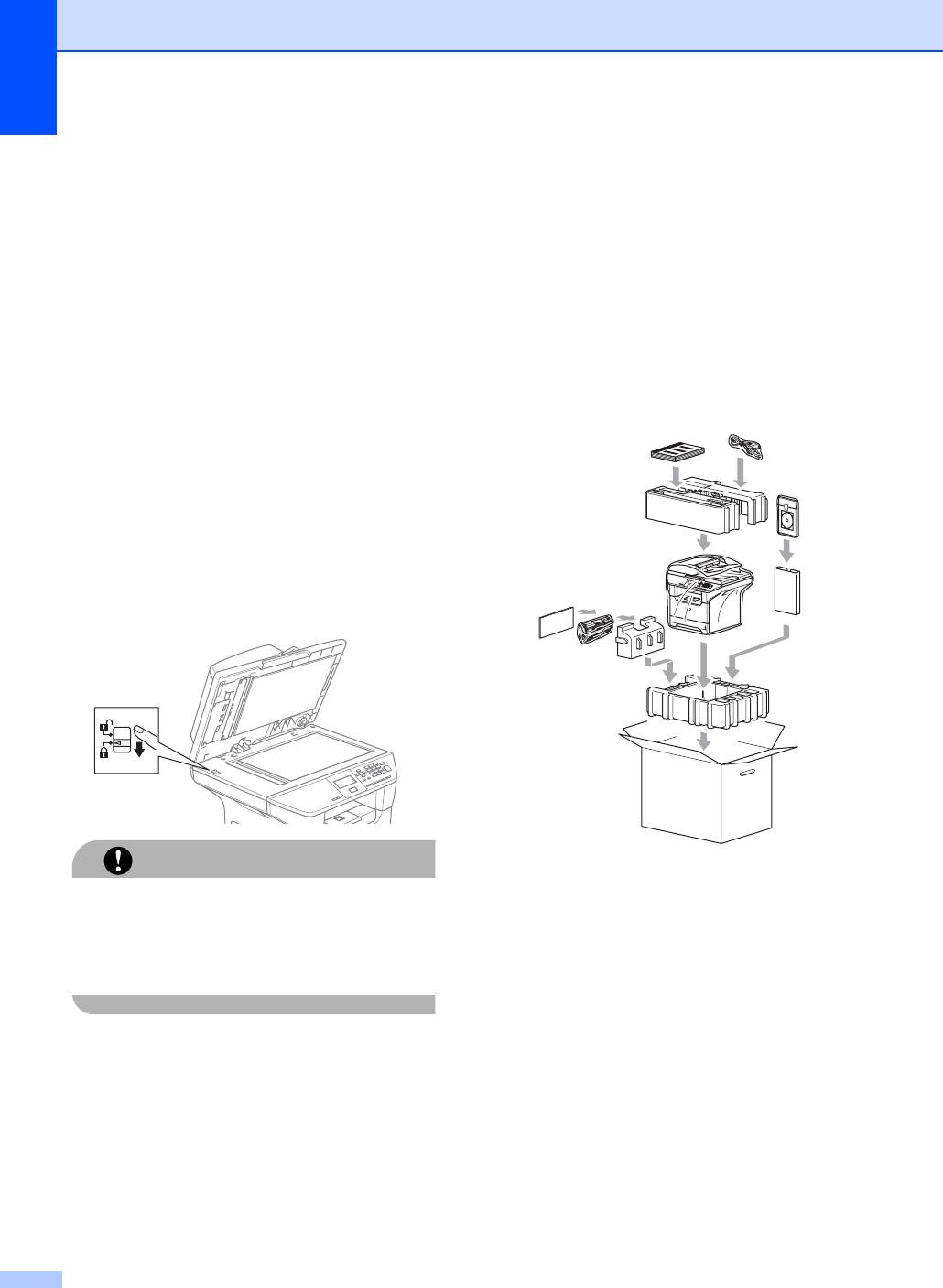
g Закройте переднюю крышку.
Упаковка и перевозка
h Заверните машину в пластиковый
машины C
пакет и поместите ее в заводскую
картонную коробку с изначально
Для перевозки машины используйте
использованным упаковочным
упаковочные материалы, в которых вы
материалом.
получили машину. При плохой упаковке
машины может быть аннулирована
i Упакуйте фотобарабан и тонер-
гарантия. Машина должна
картридж, кабель электропитания и
соответствующим образом страховаться у
печатные материалы в заводскую
перевозчика.
картонную коробку, как показано
ниже:
a Выключите выключатель
электропитания машины.
b Отсоедините все кабели и кабель
электропитания от машины.
c Нажмите вниз рычаг блокировки
сканера для блокировки сканера.
Этот рычаг находится с левой
стороны стекла сканера.
ОСТОРОЖНО
j Закройте картонную коробку и
Повреждение машины в результате
запечатайте ее клейкой лентой.
отсутствия блокировки сканера перед
упаковкой и отправкой может привести к
аннулированию гарантии.
d Откройте переднюю крышку.
e Выньте фотобарабан и тонер-
картридж. Оставьте тонер-картридж
установленным в барабане.
f Положите фотобарабан и тонер-
картридж в пластиковый пакет и
запечатайте его.
80
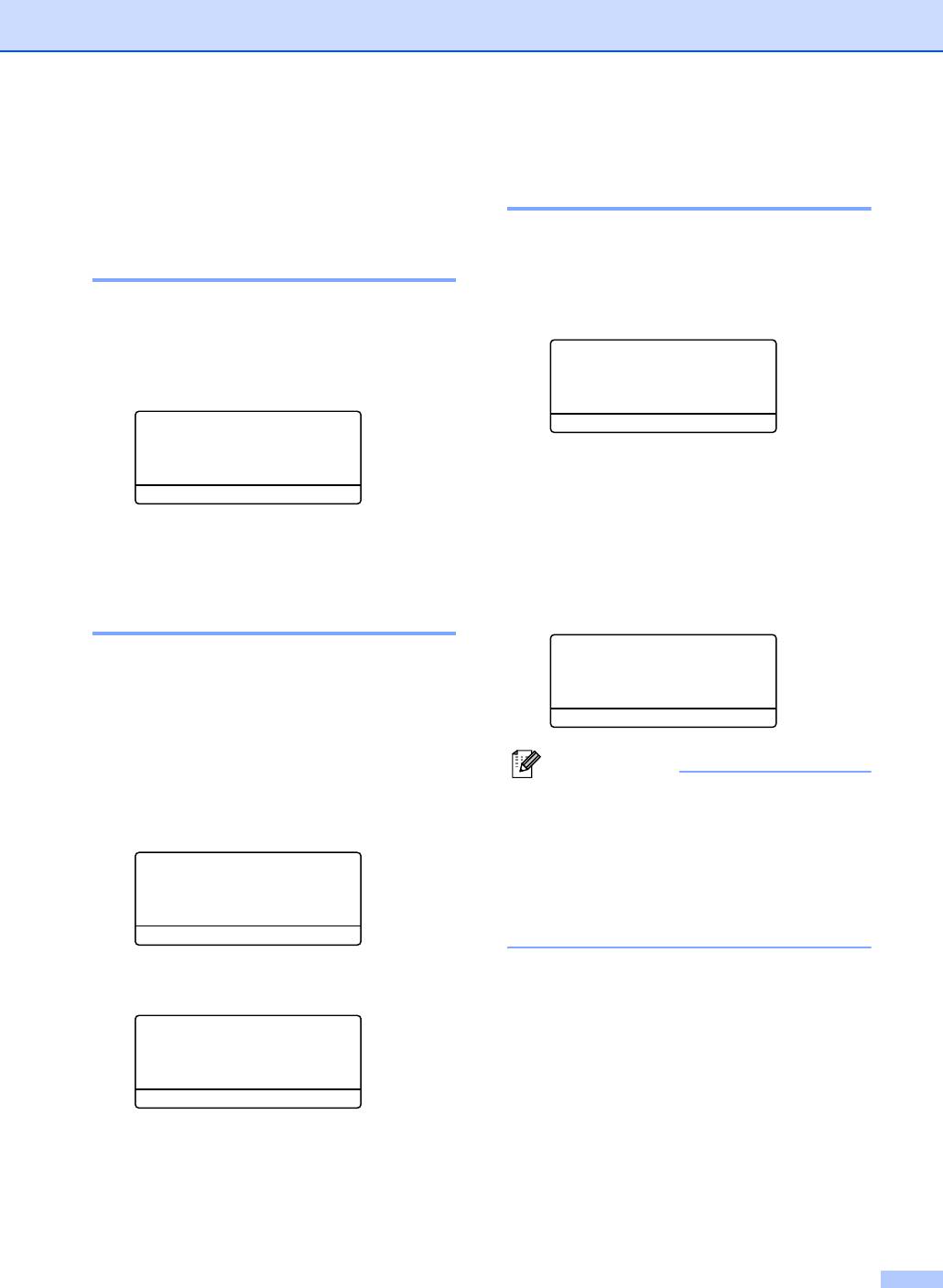
Устранение неисправностей и текущий уход
Проверка оставшегося
Информация о
ресурса деталей C
машине C
Можно проверить оставшийся ресурс
заменяемых деталей на ЖКД.
Проверка серийного номераC
a (DCP–8060) Нажмите Меню, 4, 3.
Серийный номер машины можно
(DCP–8065DN) Нажмите Меню, 5, 3.
посмотреть на дисплее.
53.Ср.службы узла
a (DCP-8060) Нажмите Меню, 4, 1.
1.Фотобарабан
2.У-во термозакр
(DCP-8065DN) Нажмите Меню, 5, 1.
3.Блок лазера
51.Серийный номер
Выберите ab и OK
b Нажмите a или b для выбора
XXXXXXXXX
1.Фотобарабан,
2.У-во термозакр,
3.Блок лазера,
b Нажмите Стоп/Выход.
4.Комп.под.б. ОЛ,
5.Комп.под.б. Л1 или
Контроль счетчиков
6.Комп.под.б. Л2.
страниц C
Нажмите OK.
53.Ср.службы узла
Можно посмотреть счетчики страниц
1.Фотобарабан
машины, относящиеся к копиям, печатным
ОСТАЛОСЬ:100%
страницам, перечням или общему
количеству.
a (DCP-8060) Нажмите Меню, 4, 2.
Примечание
(DCP-8065DN) Нажмите Меню, 5, 2.
Проверка ресурса детали даст точные
На ЖКД представляется количество
результаты только если при установке
страниц для Всего и КОПИЯ.
новой детали сбрасывался счетчик
52.Счетчик стр.
ресурса этой детали. Она даст
неточные результаты, если счетчик
a Всего :XXXXXX
ресурса этой детали сбрасывался при
b КОПИЯ :XXXXXX
работе используемой детали.
b Нажмите a или b, чтобы увидеть
Печать или Список.
52.Счетчик стр.
a Печать :XXXXXX
b Список :XXXXXX
c Нажмите Стоп/Выход.
81






